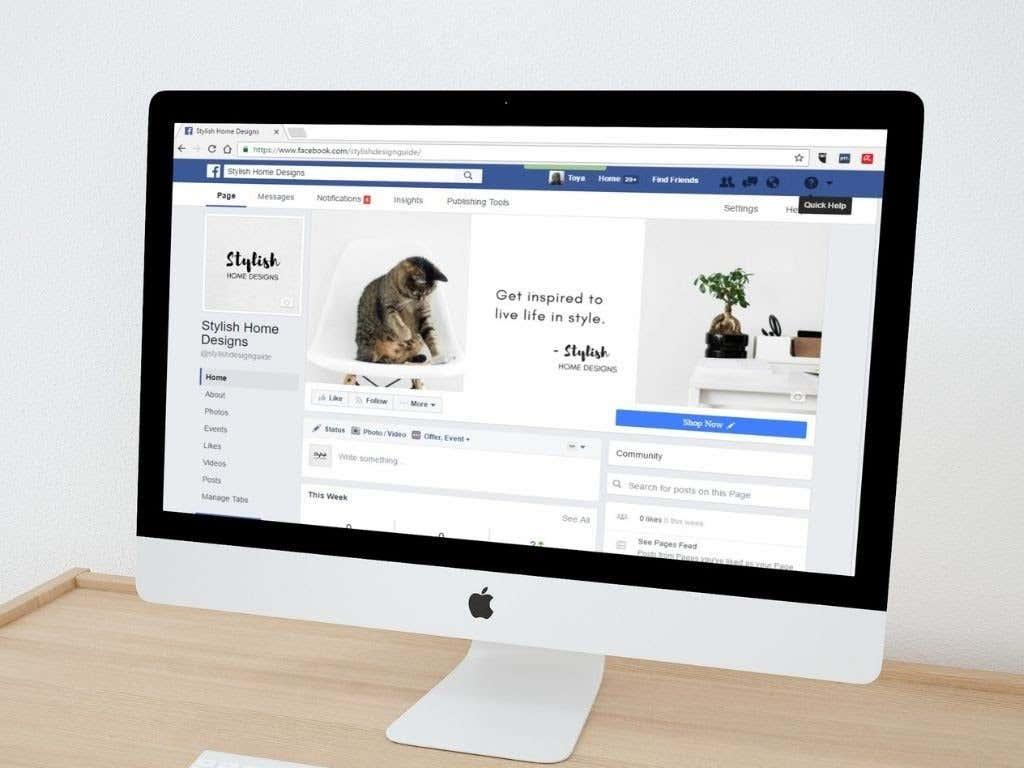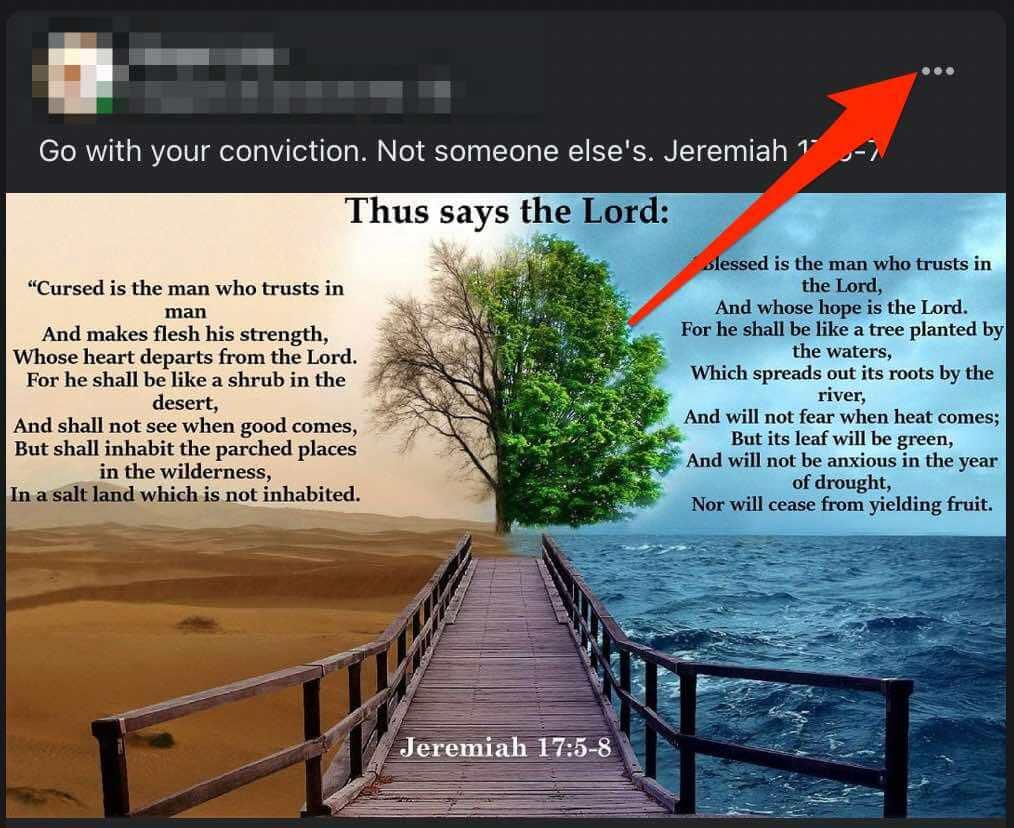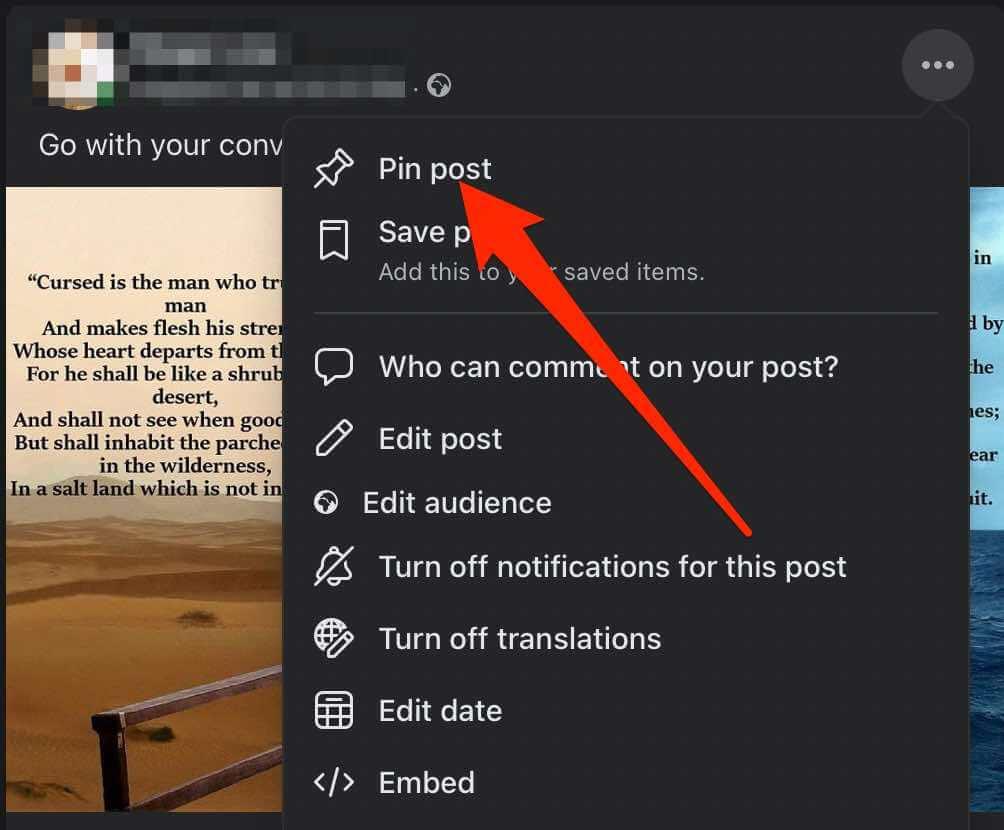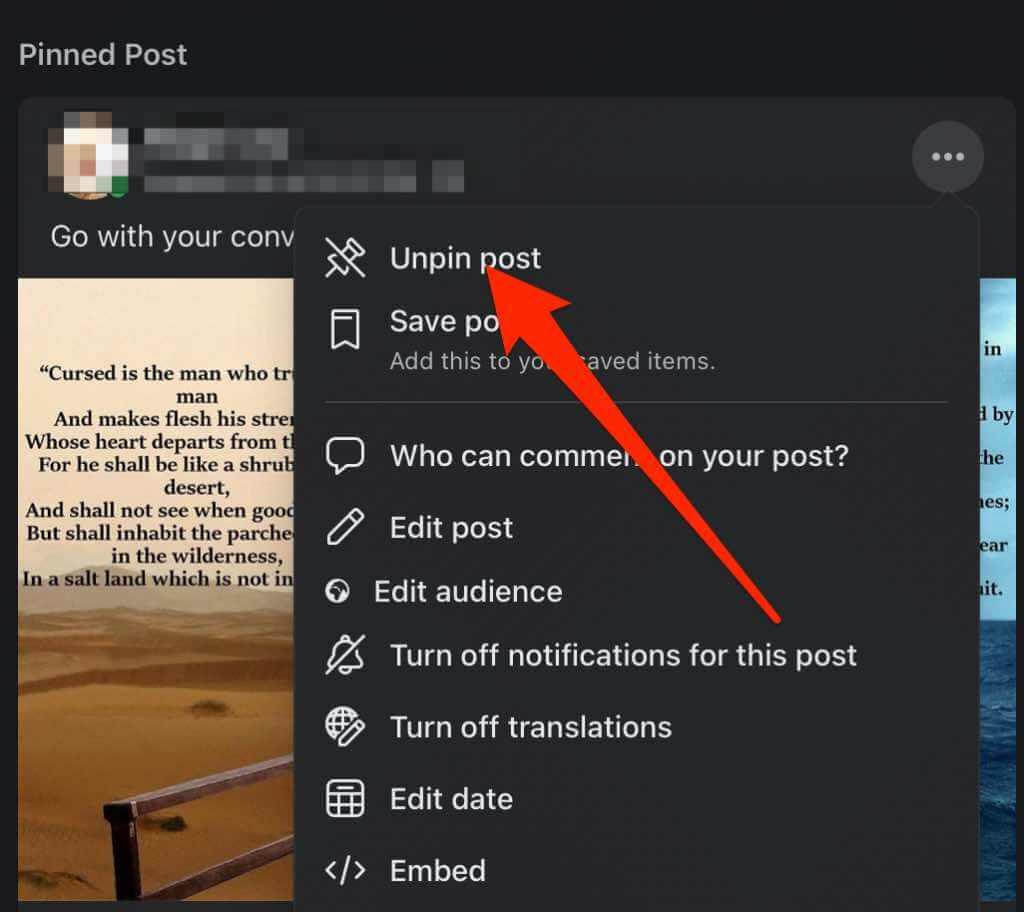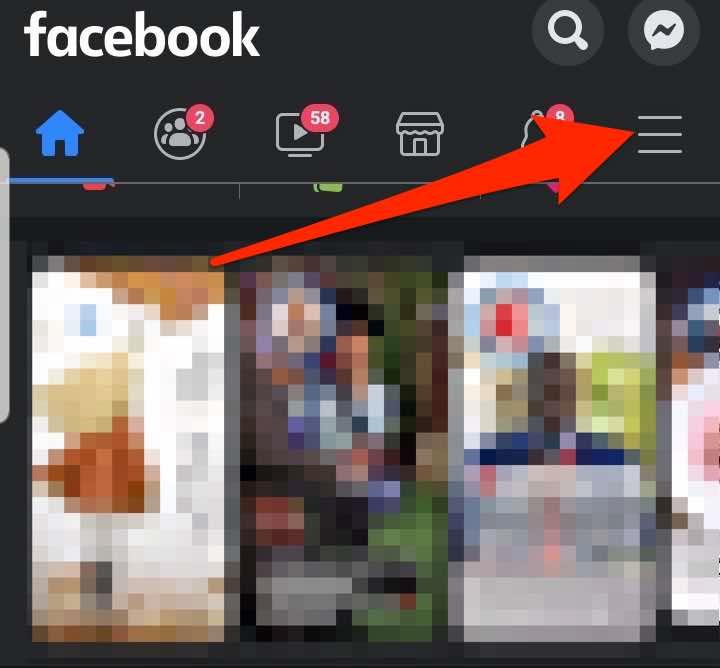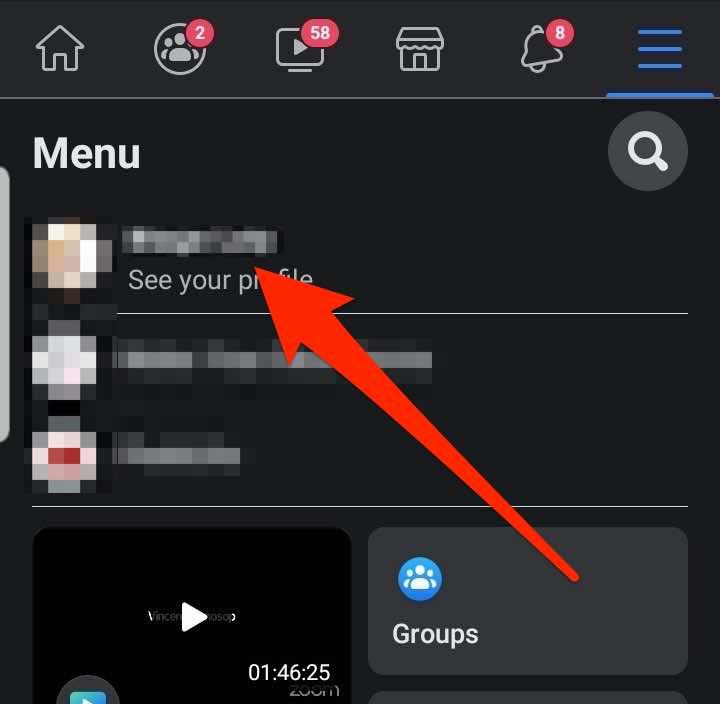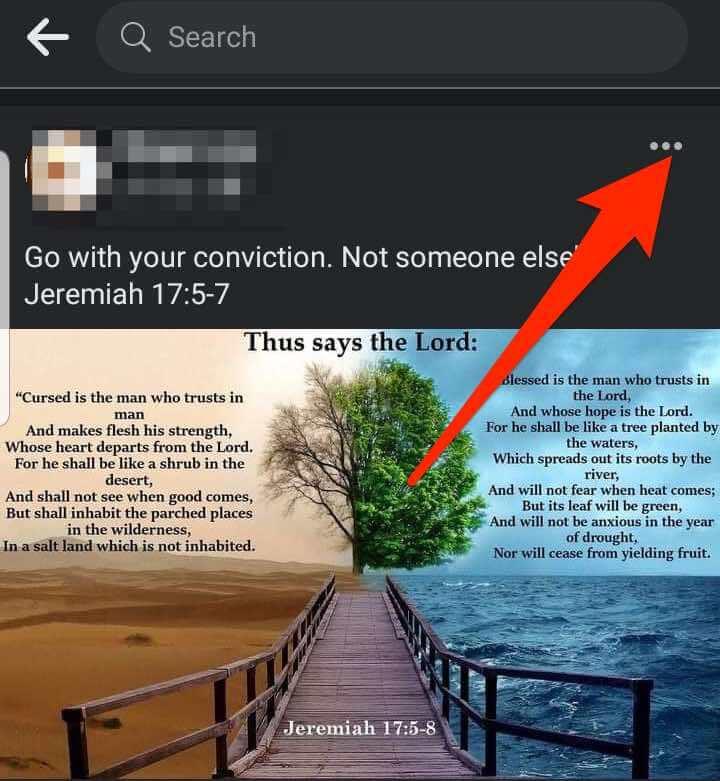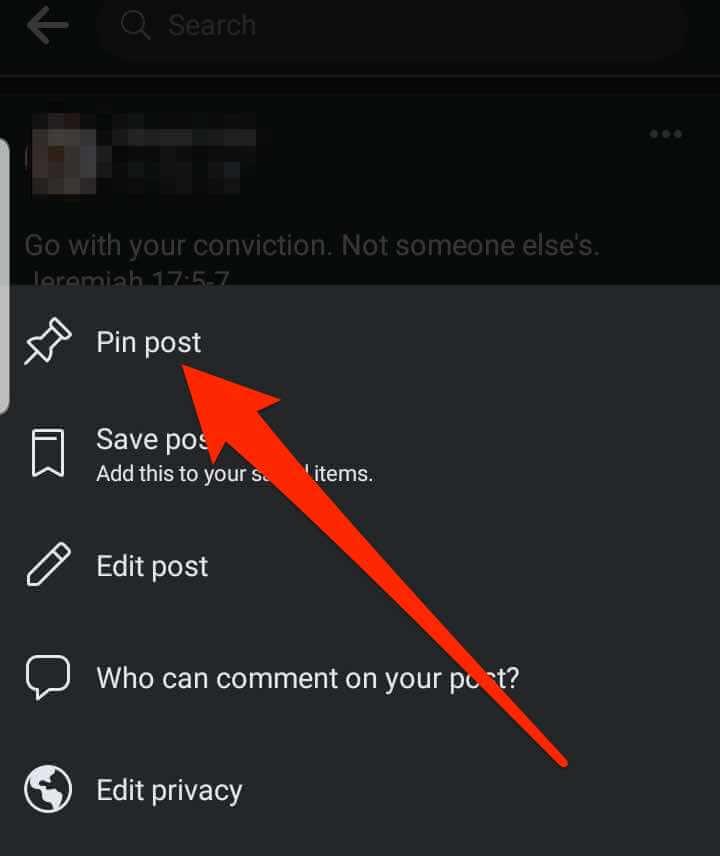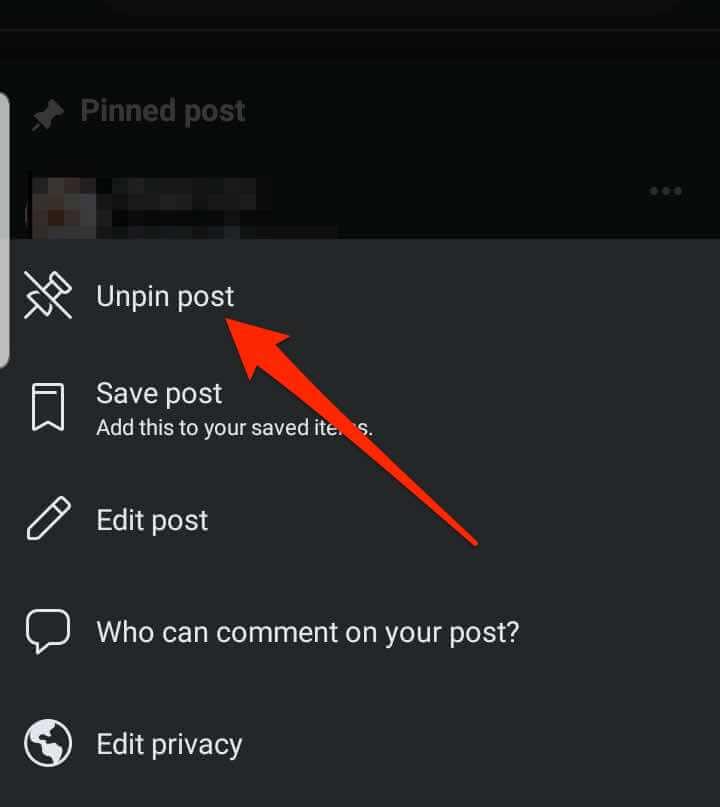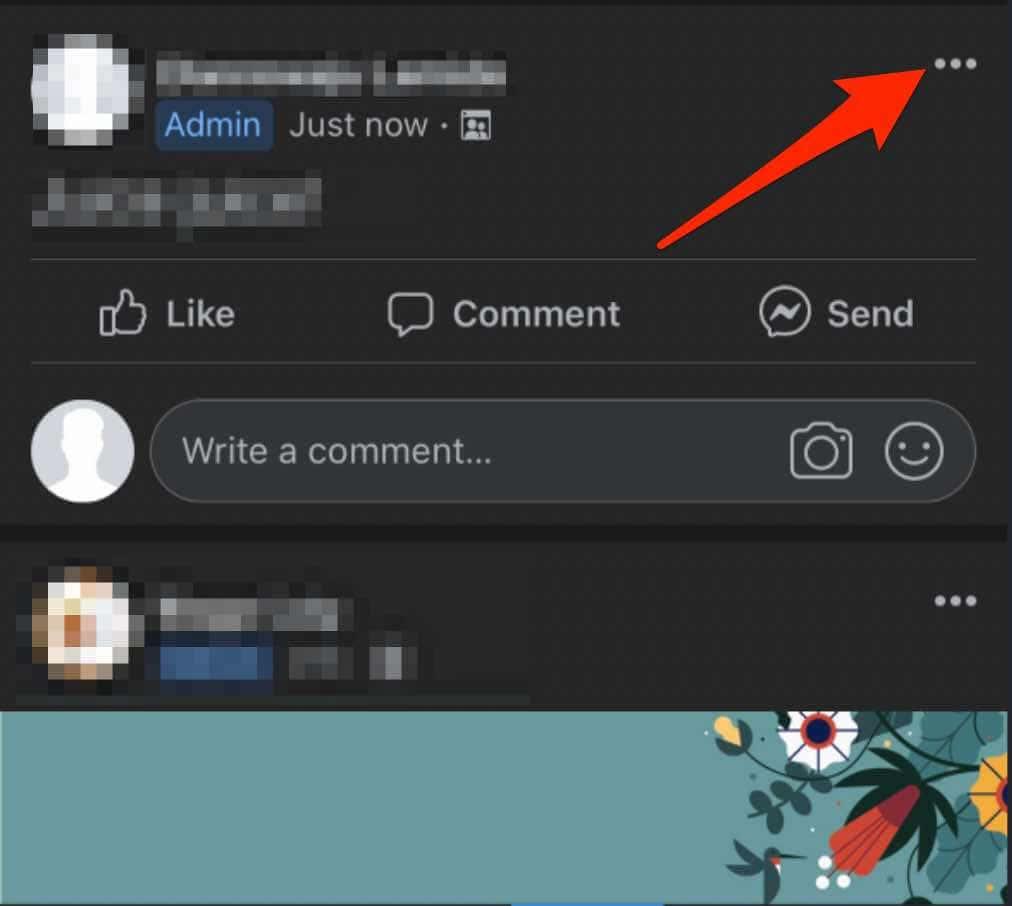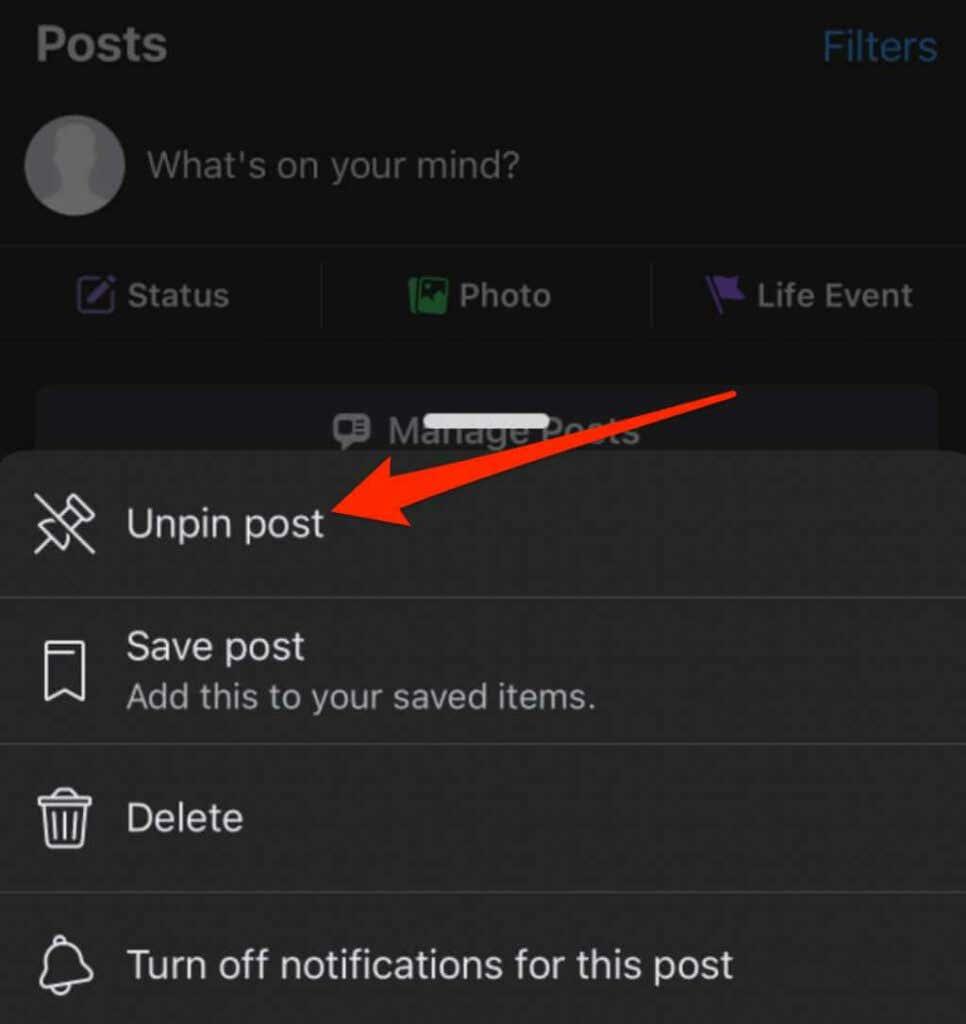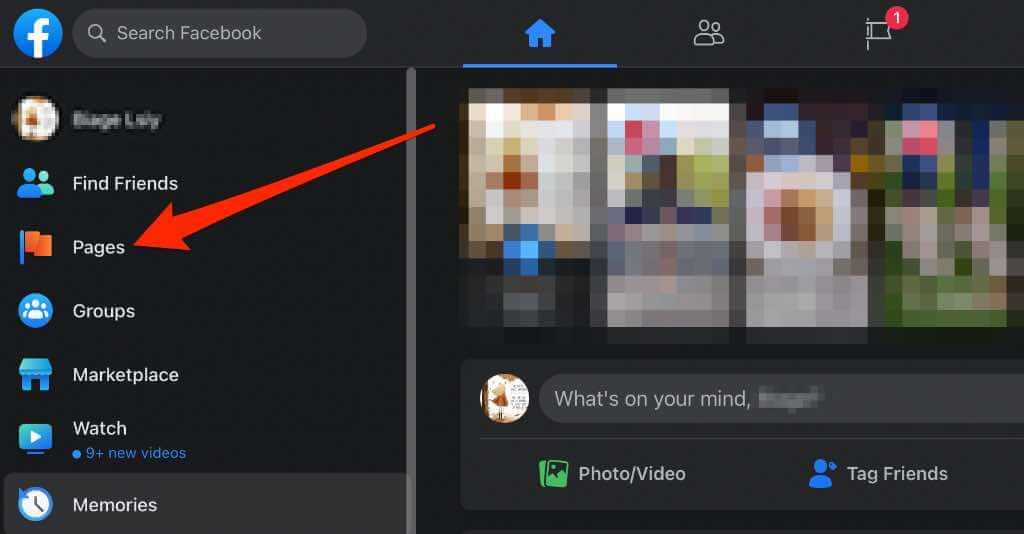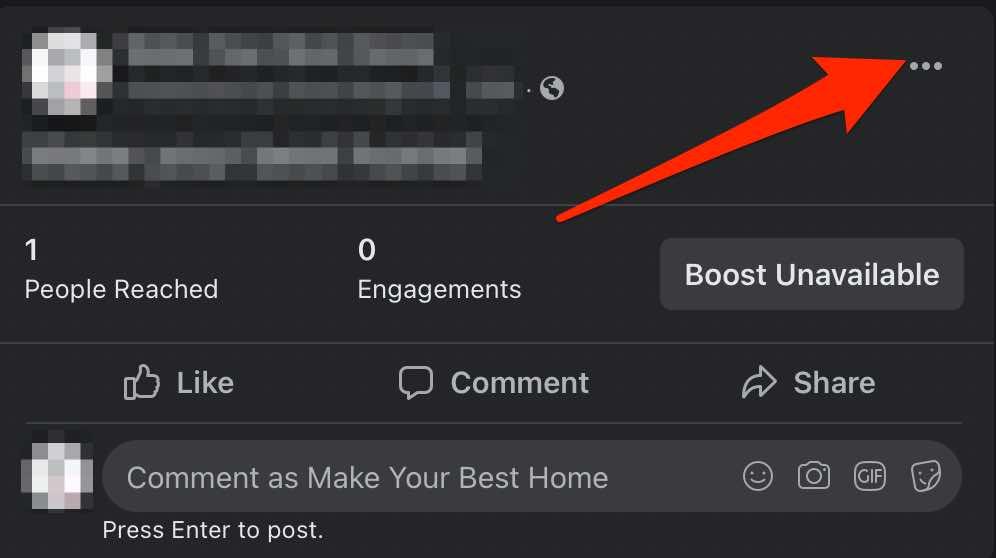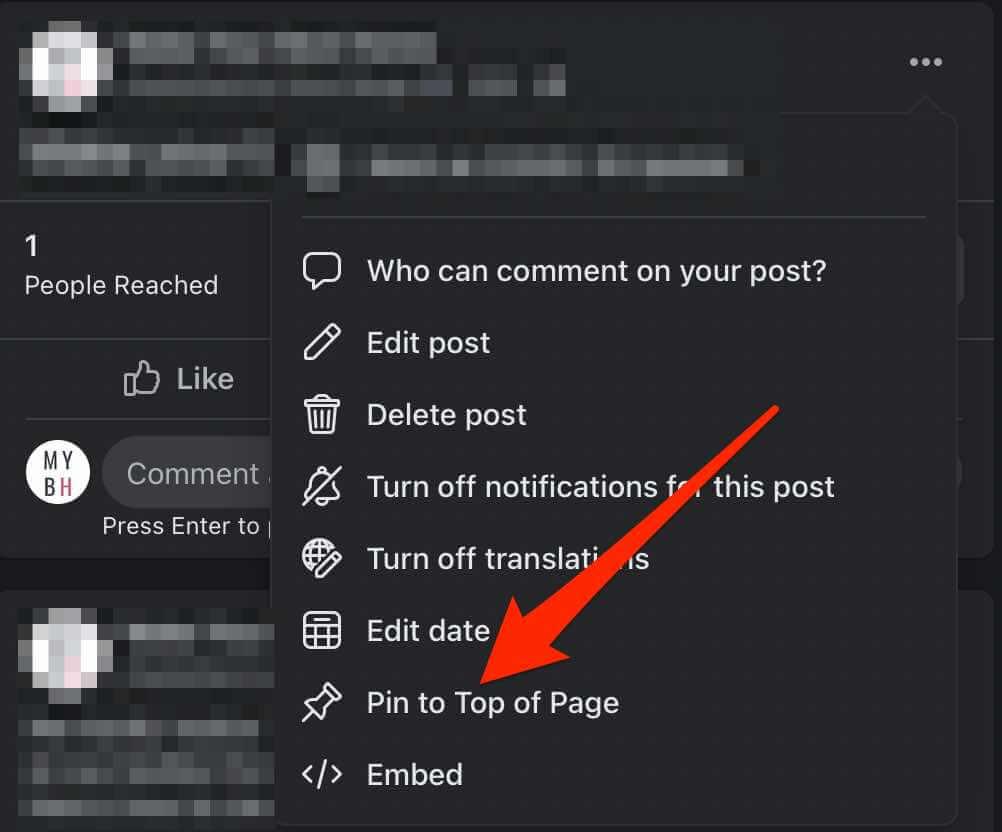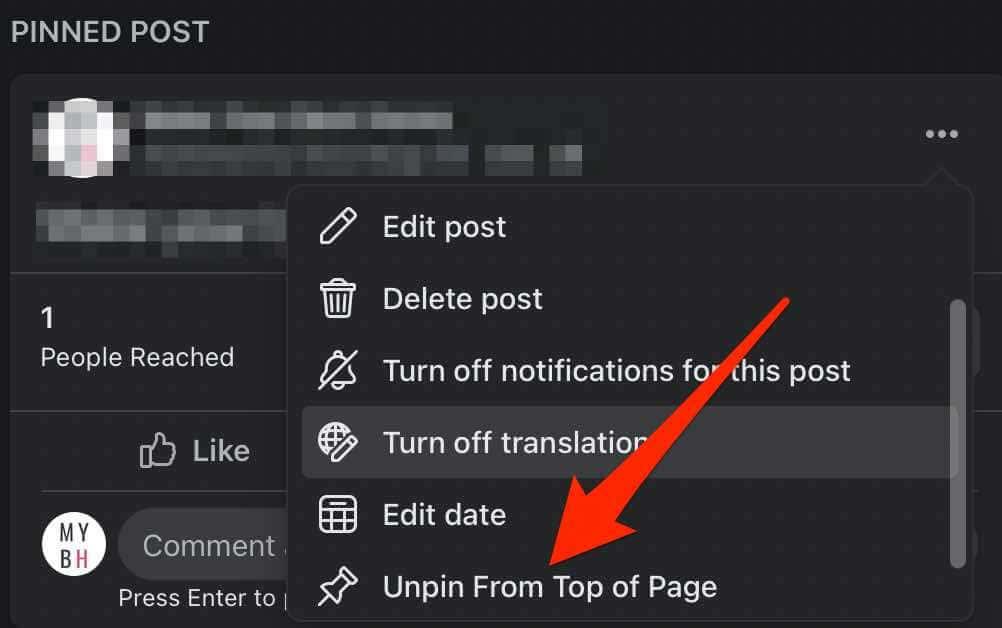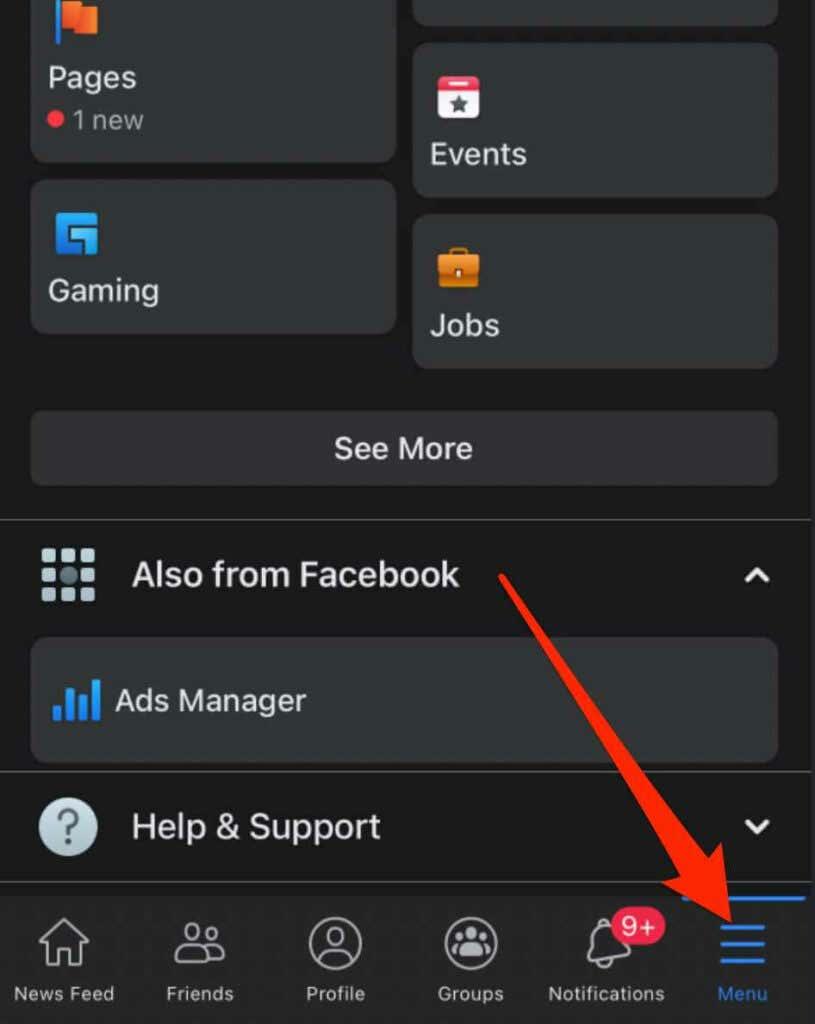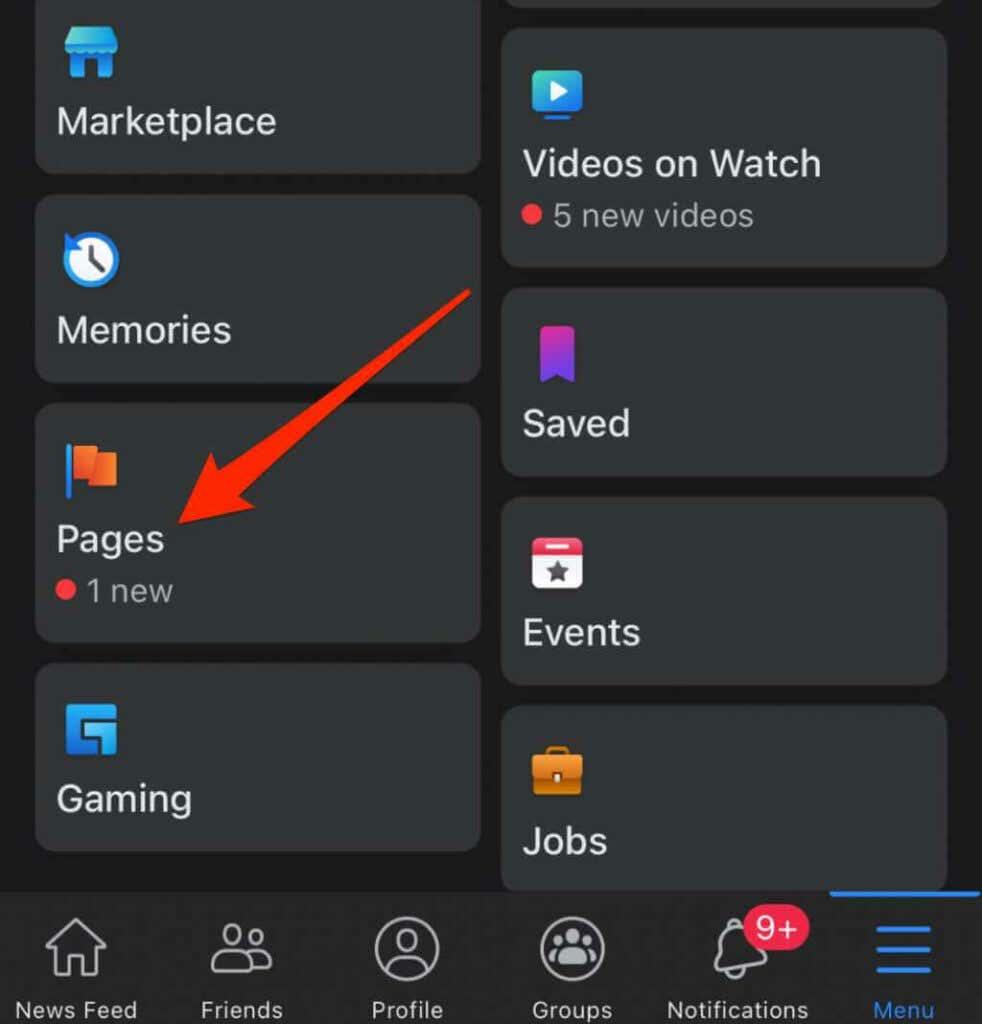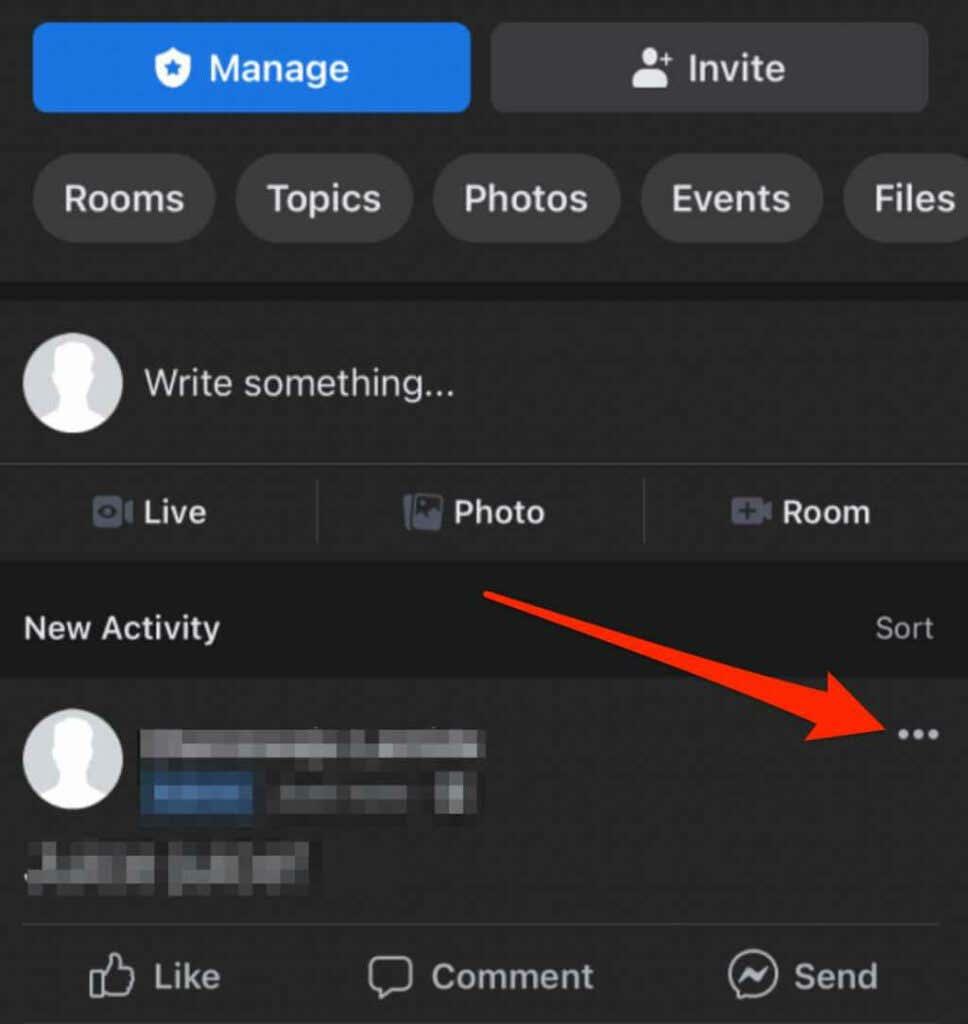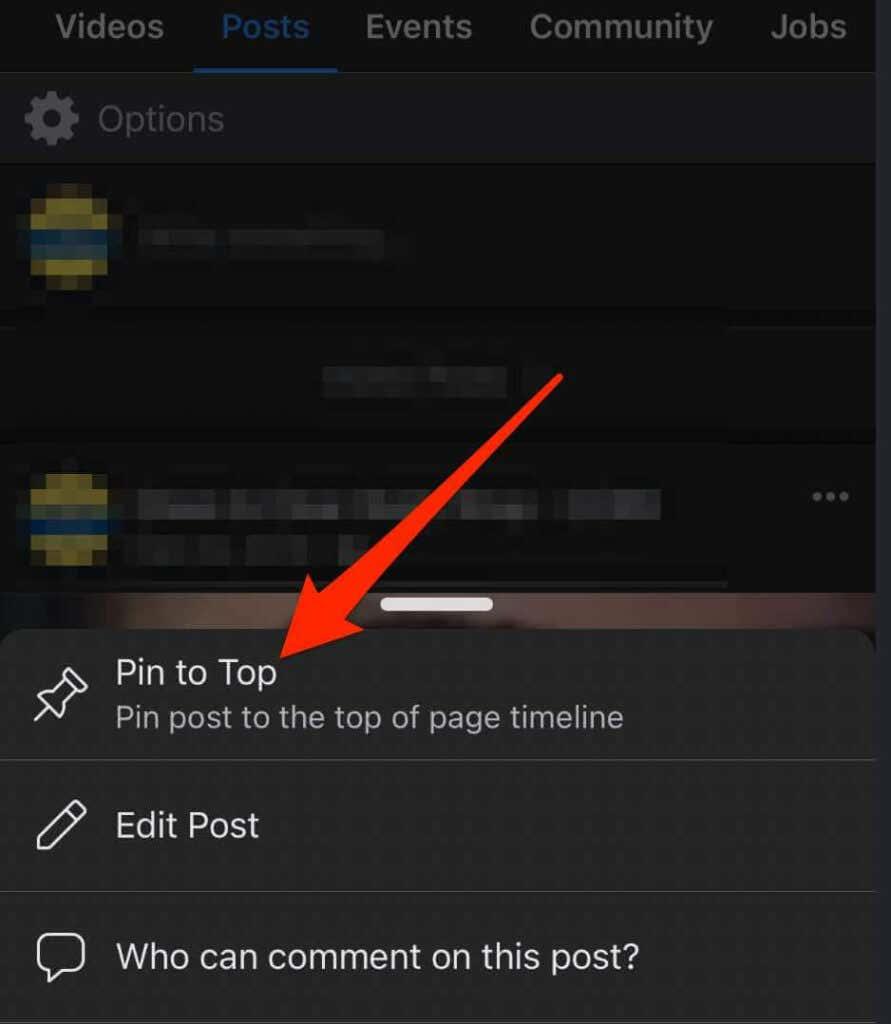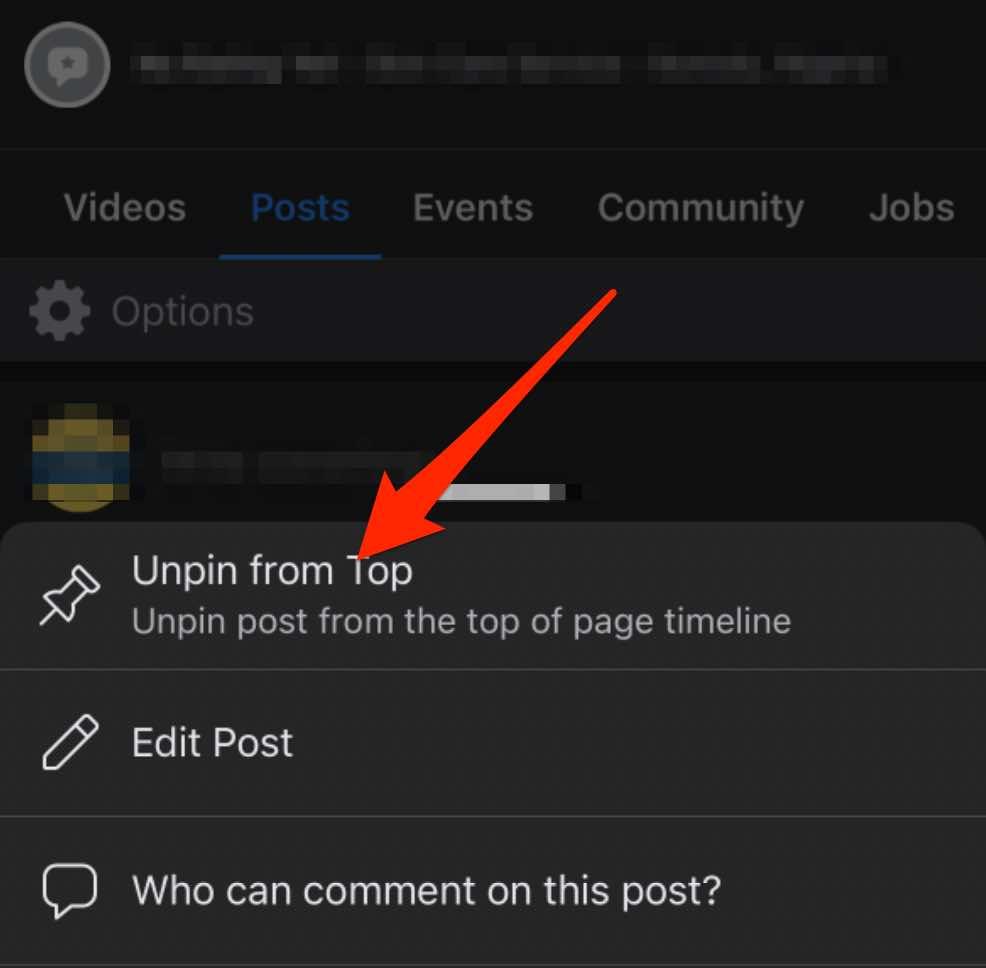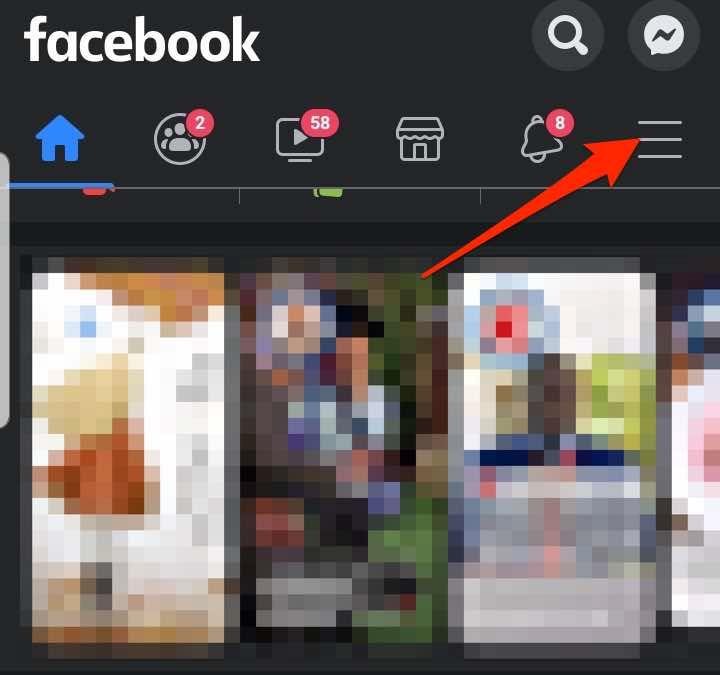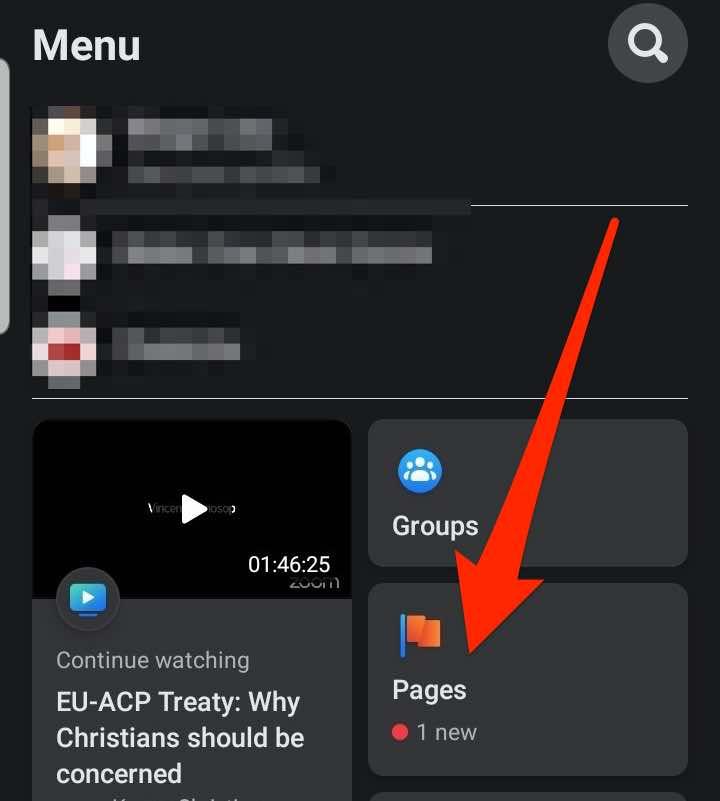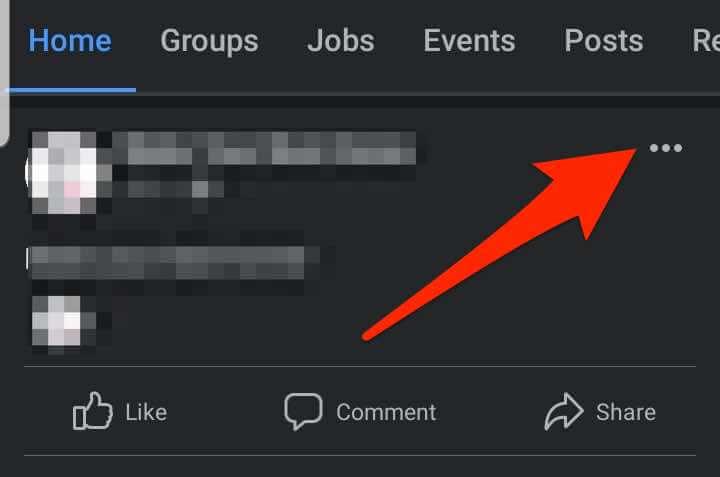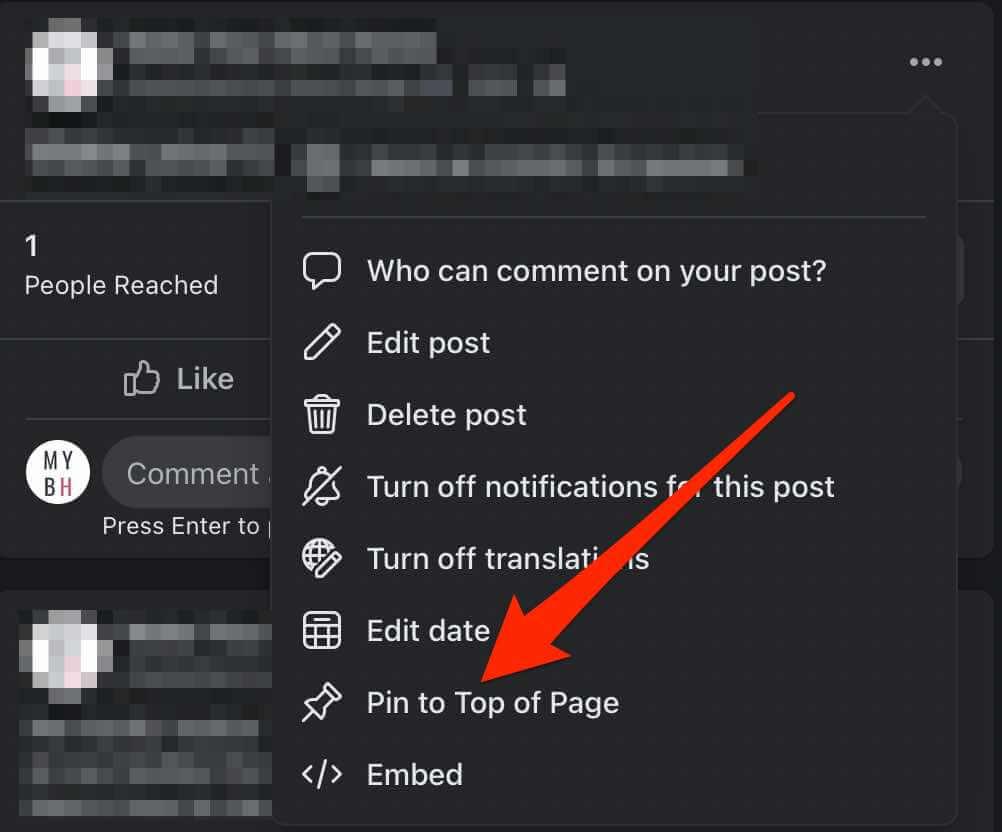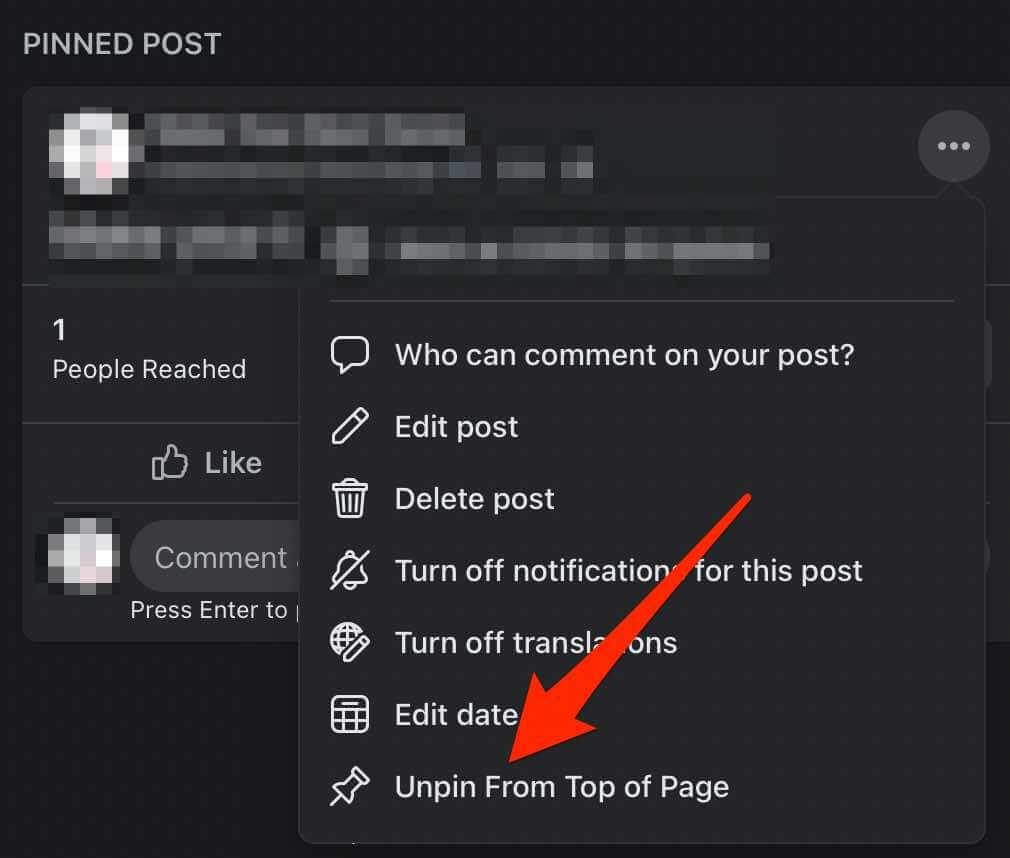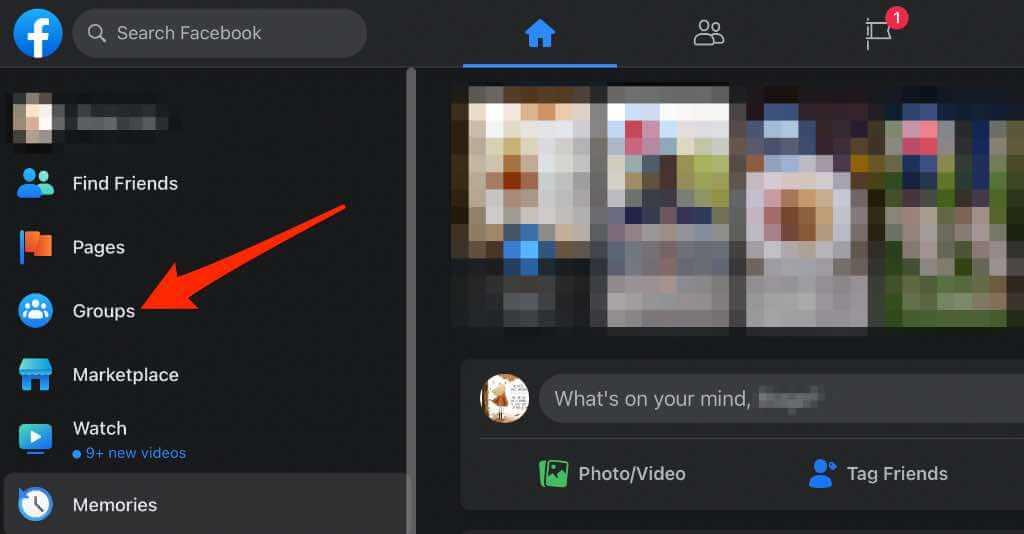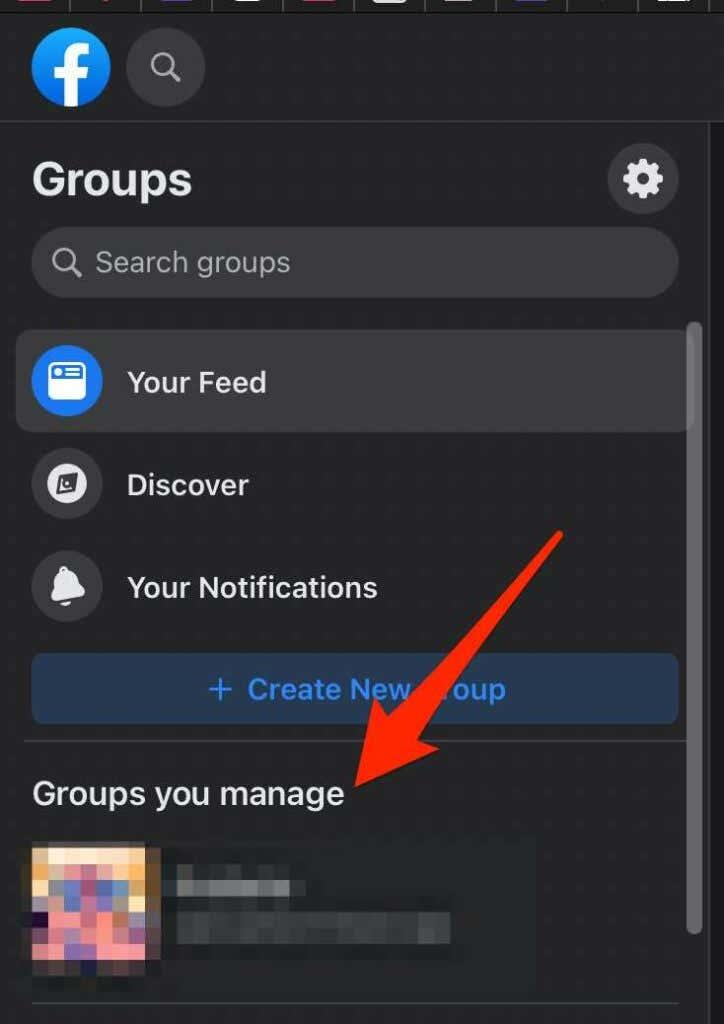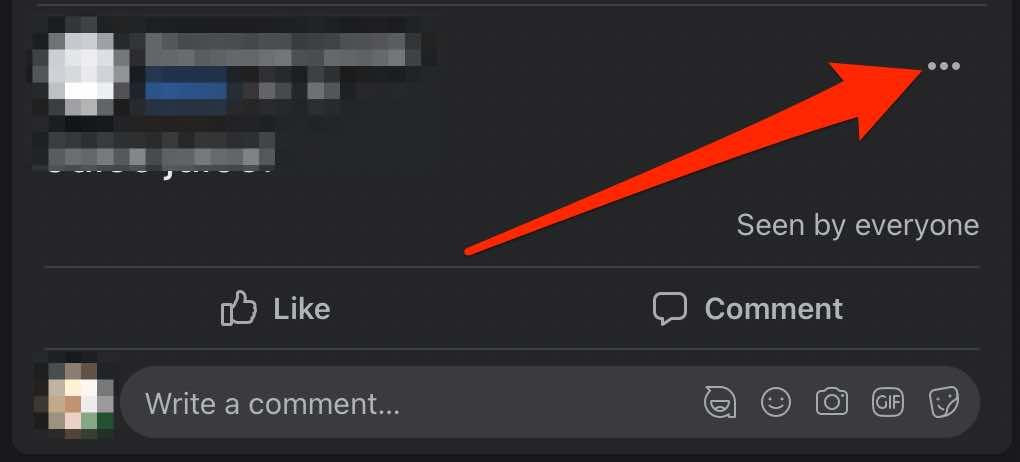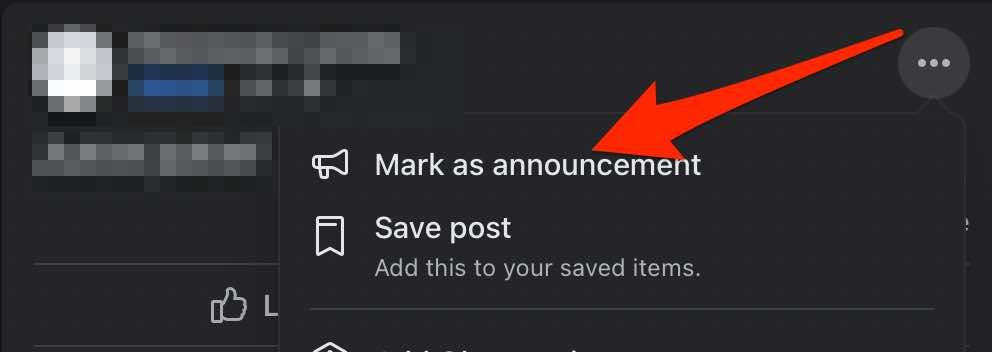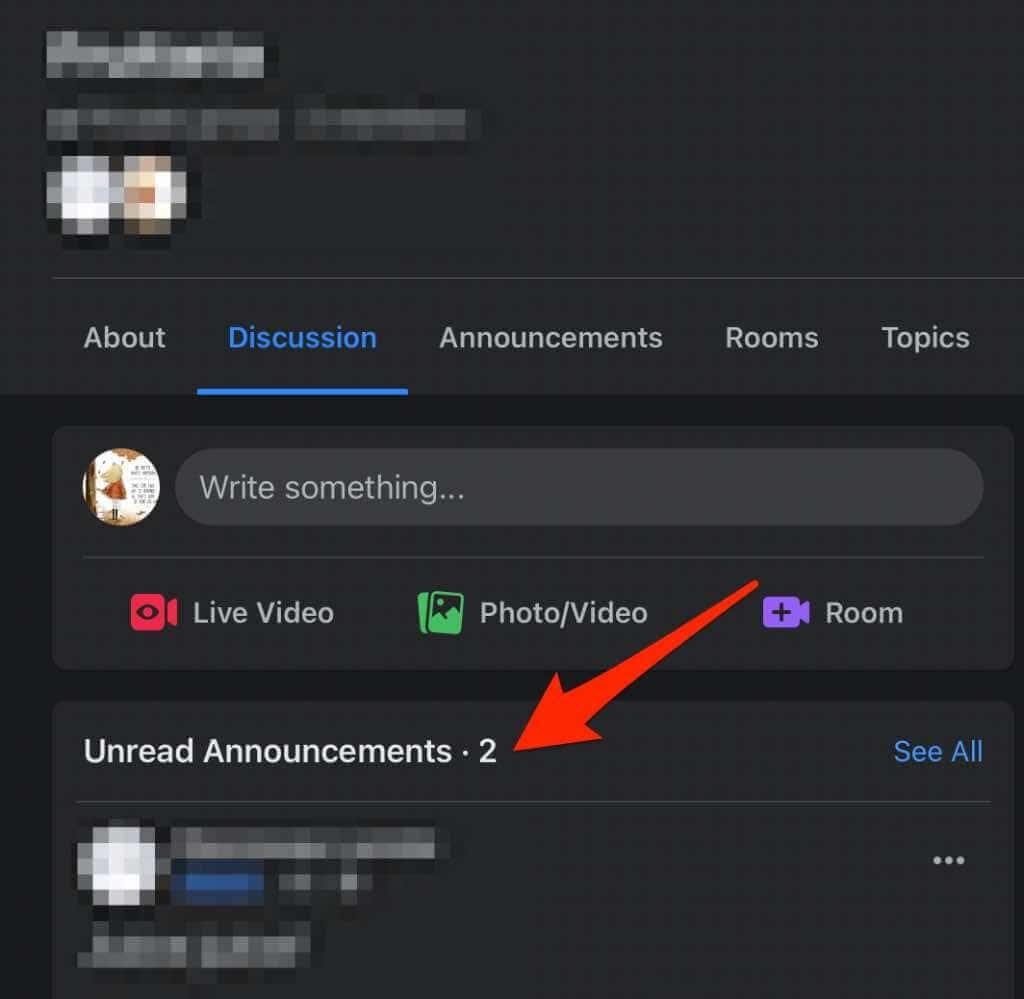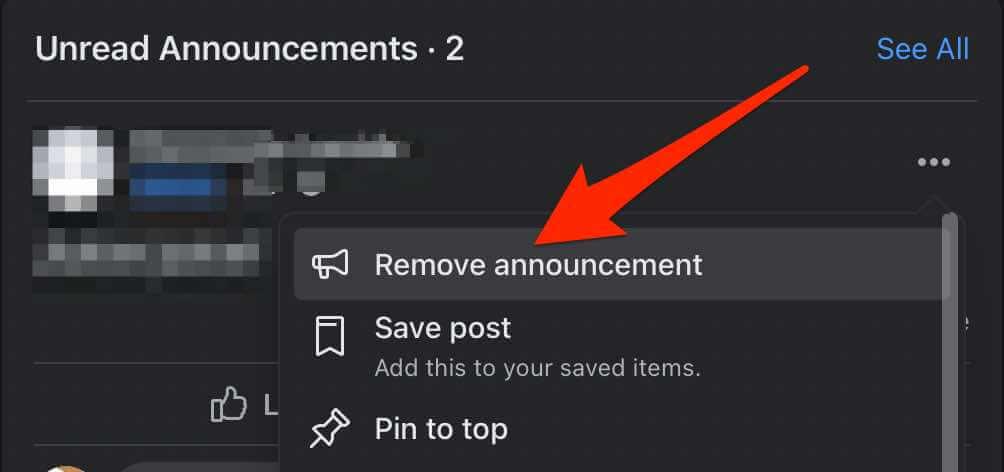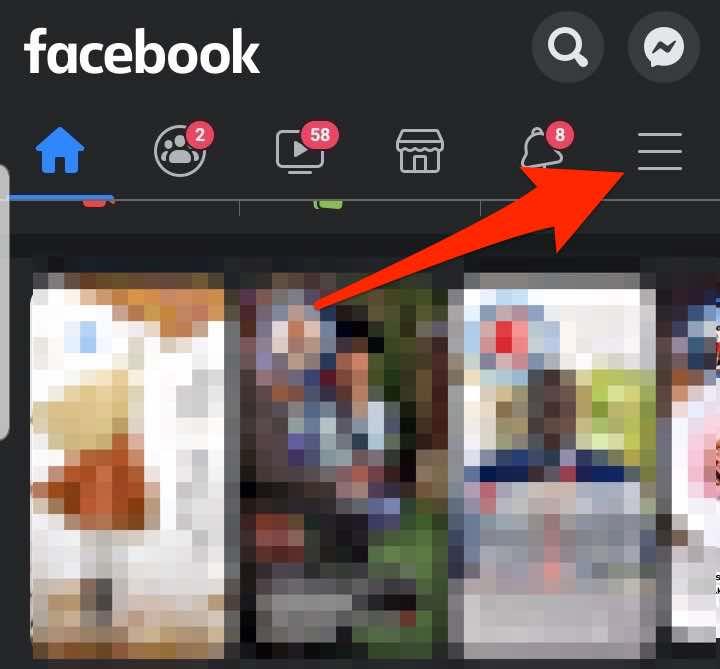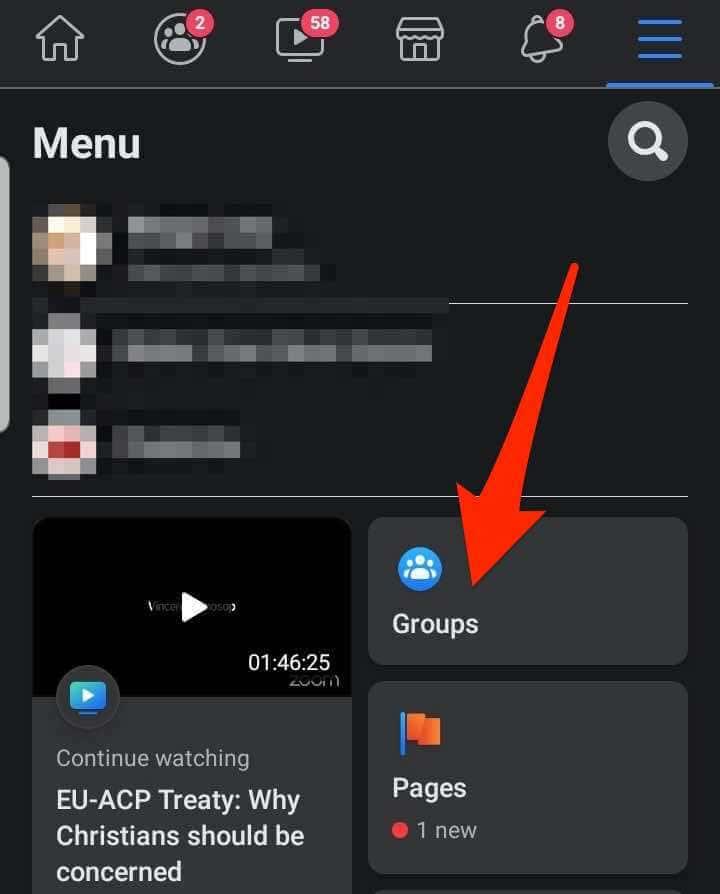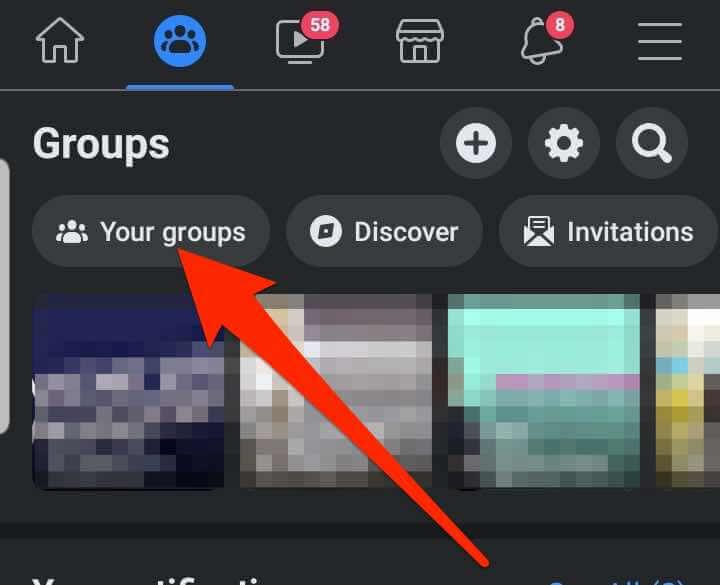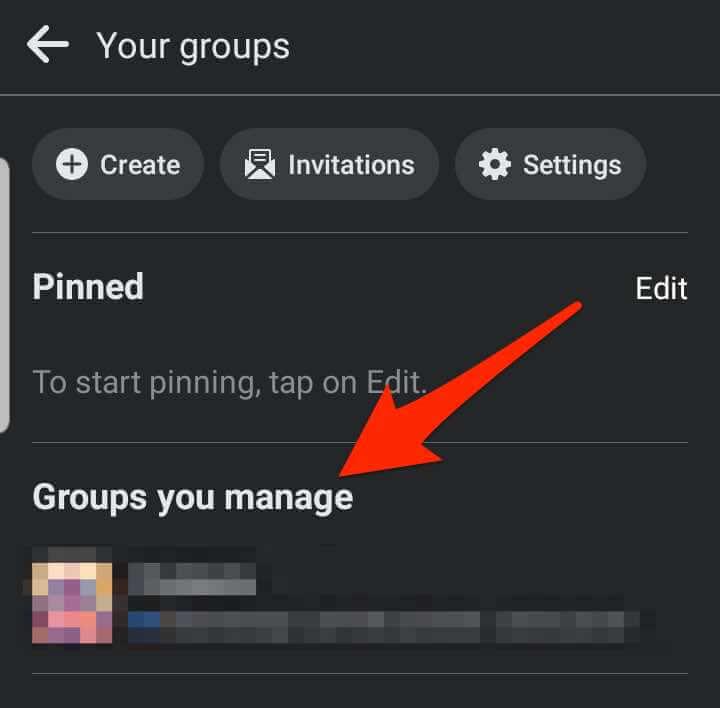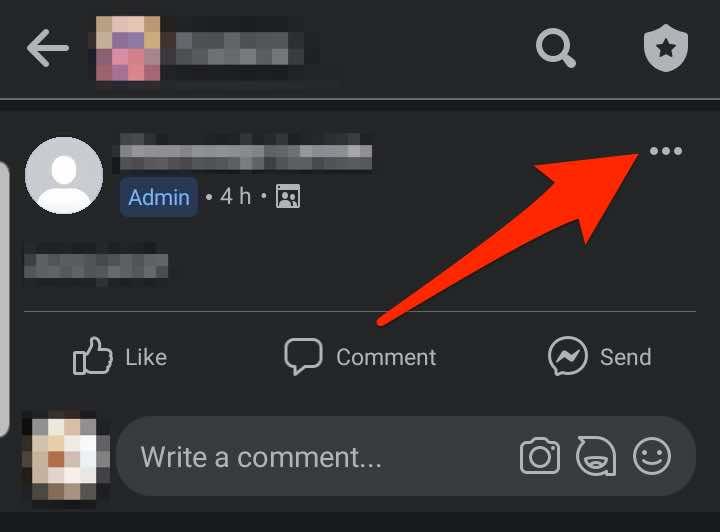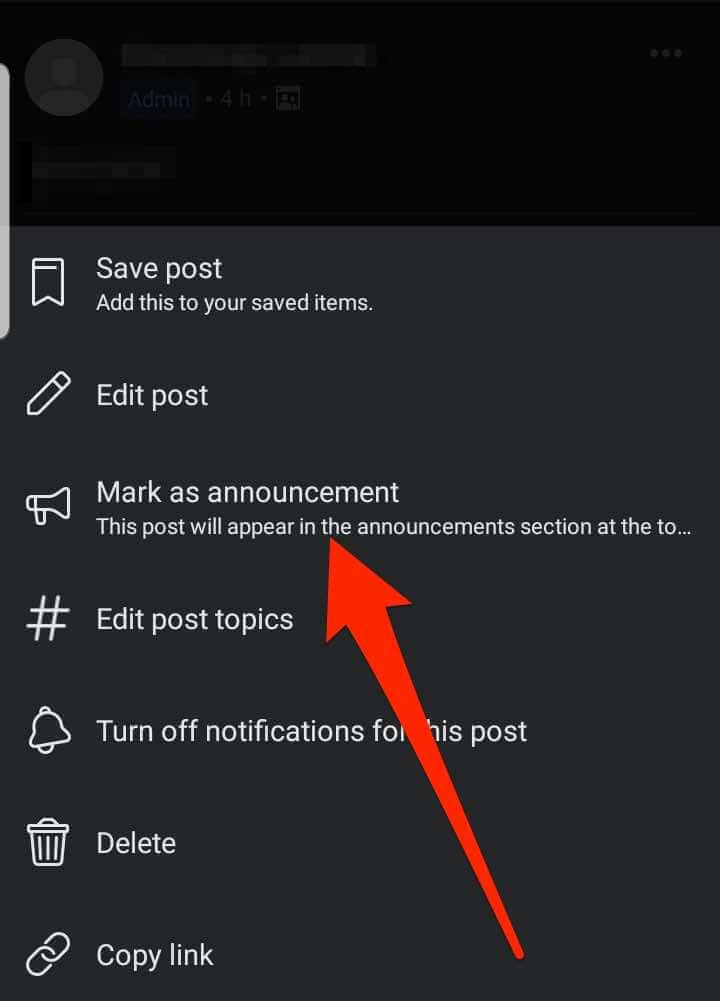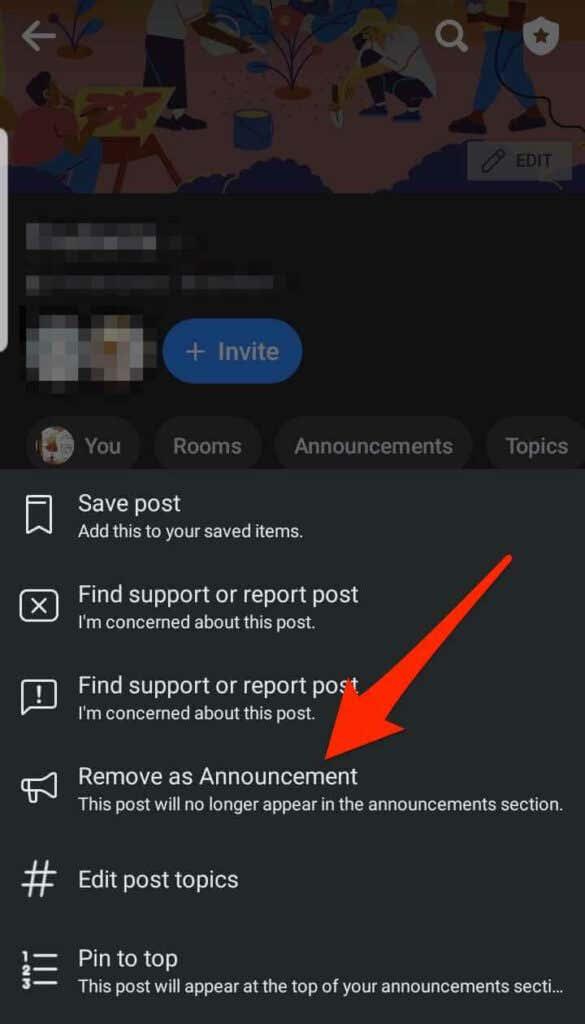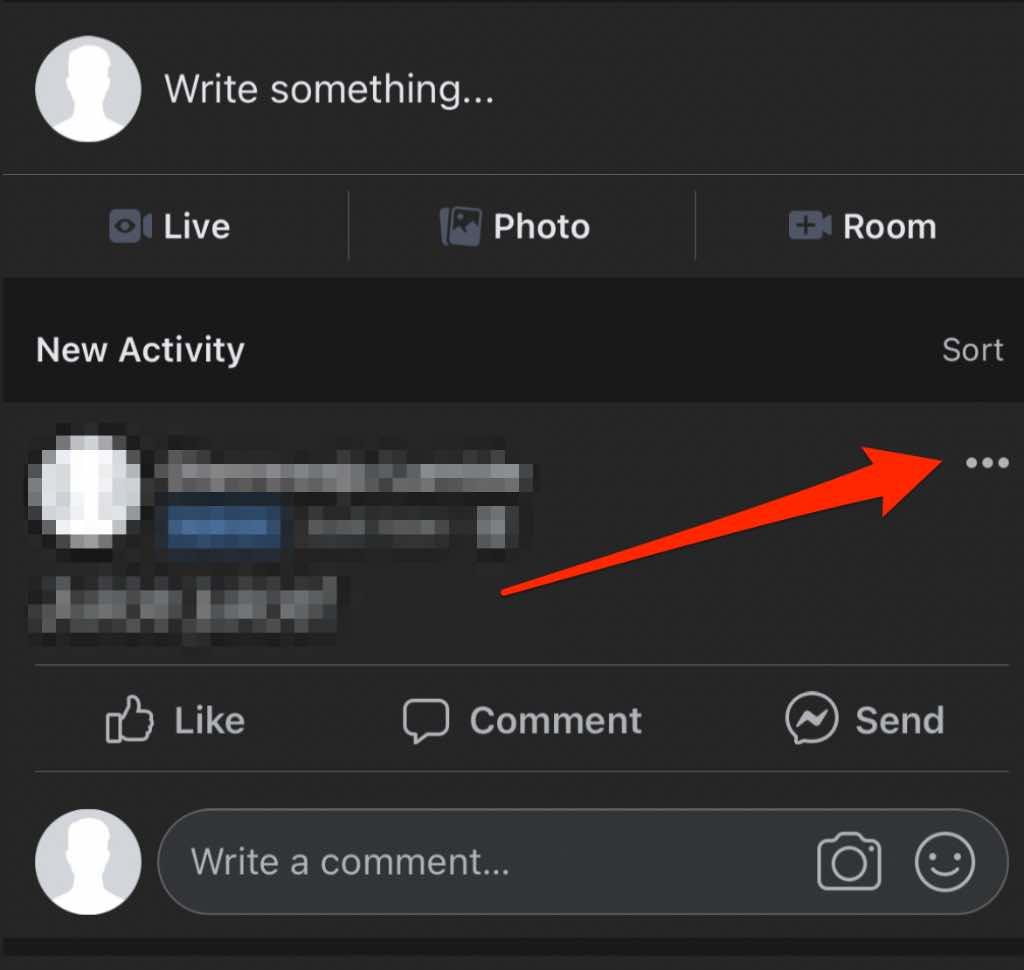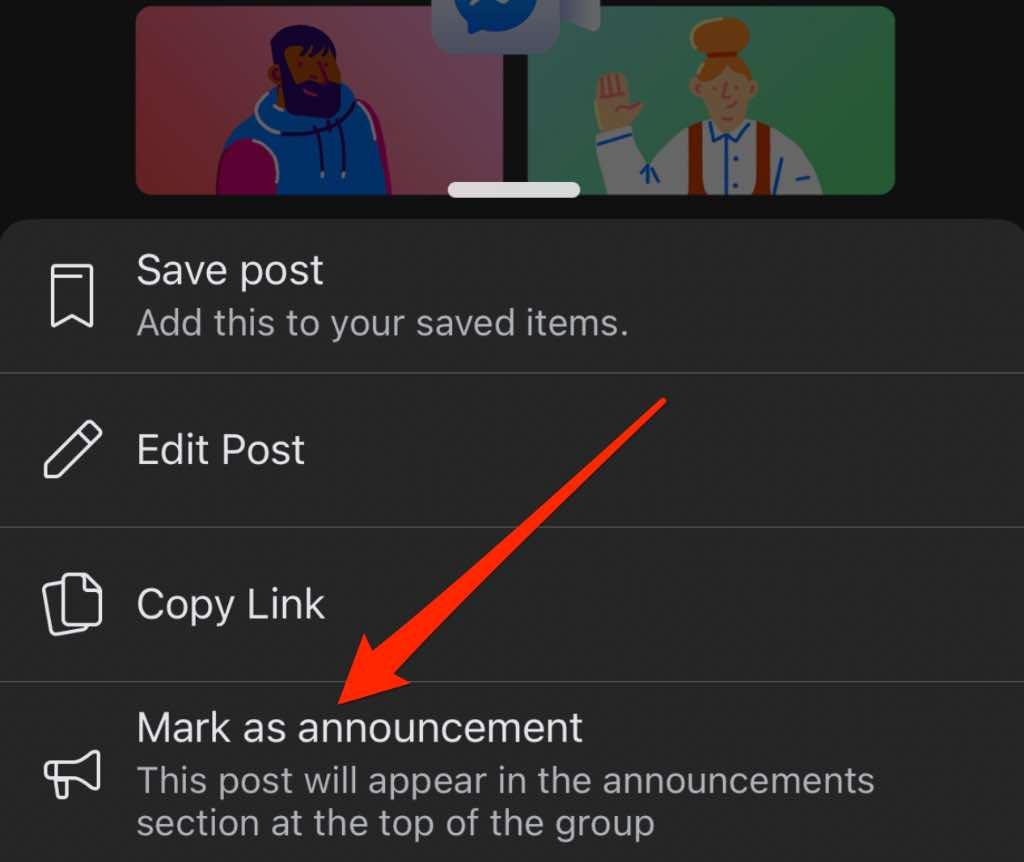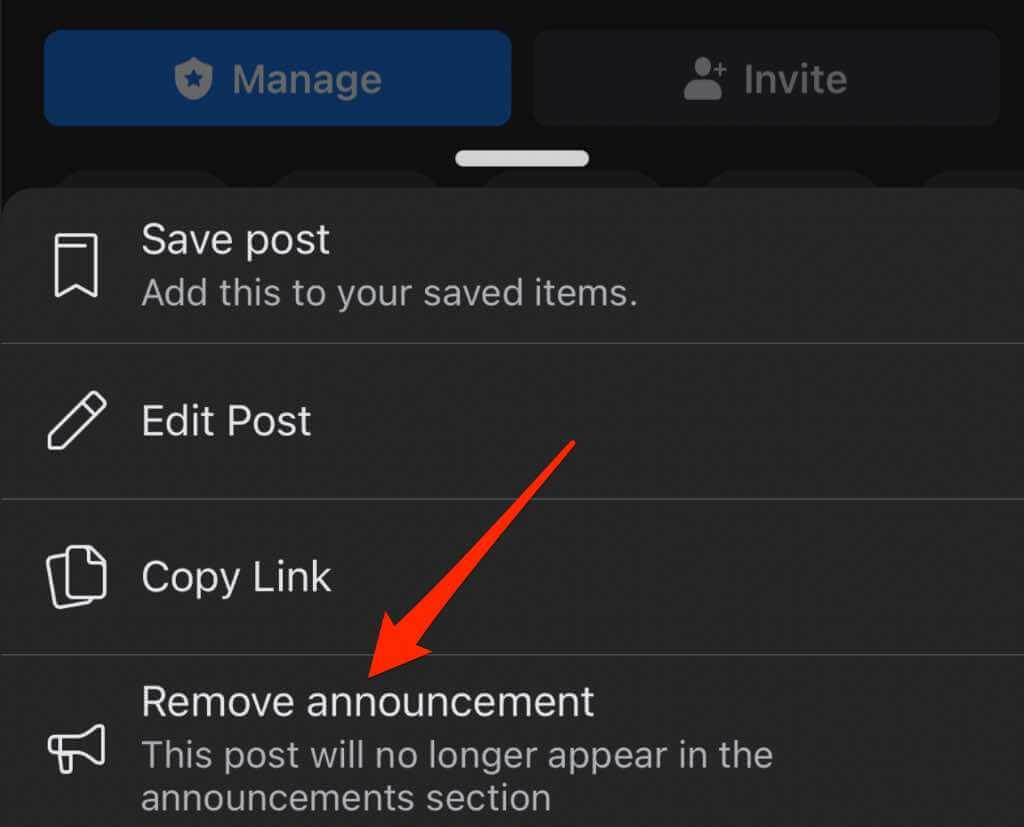Ако имате важна или вълнуваща публикация във Facebook, която искате да остане видима за няколко дни или седмици, закрепването й гарантира, че посетителите я виждат, когато стигнат до вашия профил, страница или група.
Когато закачите публикация, тя остава в горната част на хронологията на вашия профил, страница или група, докато не я откачите. Дори ако публикувате нови публикации на страницата или групата, фиксираната публикация ще остане в горната част на вашата емисия.
Фиксирането на публикация също така гарантира, че тя получава повече сцепление – ангажираност, харесвания , кликвания или споделяния.
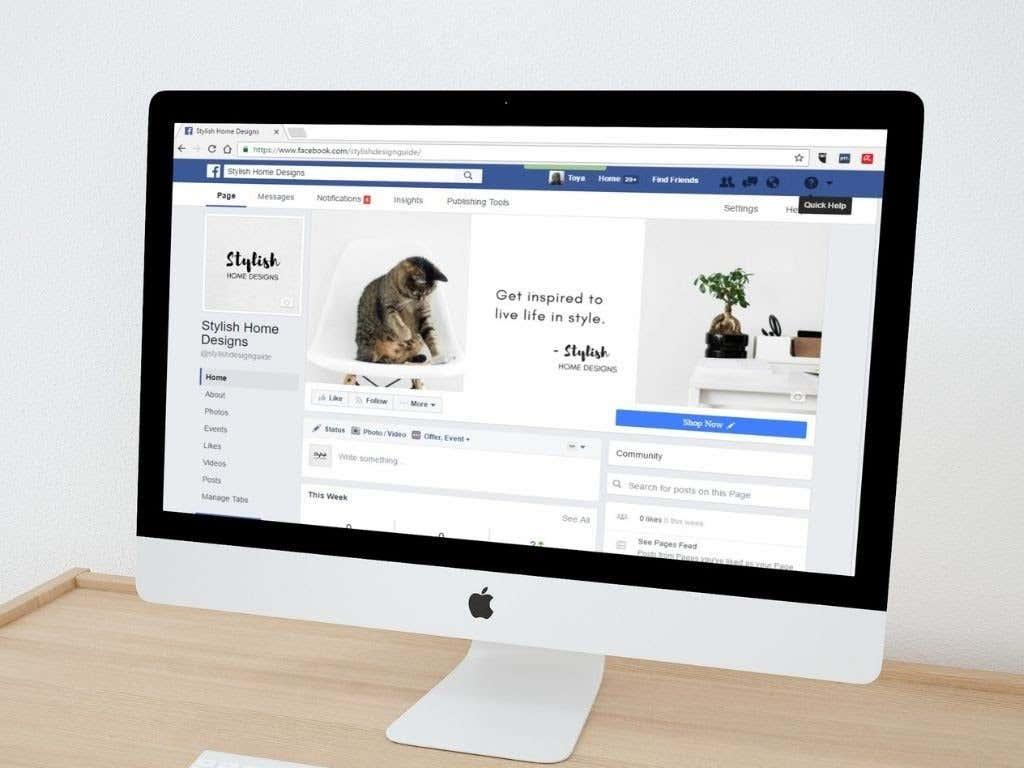
Независимо от причината да закачите конкретна публикация, това ръководство обяснява как да закачите публикация във Facebook профил, страница или група и да й отделите допълнителното внимание, от което се нуждае.
Как да закачите публикация във Facebook профил
Ако искате да закачите конкретна публикация във вашия профил във Facebook , така че да е видима за вашите приятели или всеки, който влезе в профила ви, можете да направите това с няколко лесни стъпки.
Закачете публикация във Facebook профил на компютър (Windows PC/Mac)
- Стартирайте Facebook на вашия уеб браузър, отидете на вашия Facebook профил и намерете публикацията, която искате да закачите в горната част.
- Изберете Още (три точки) до публикацията.
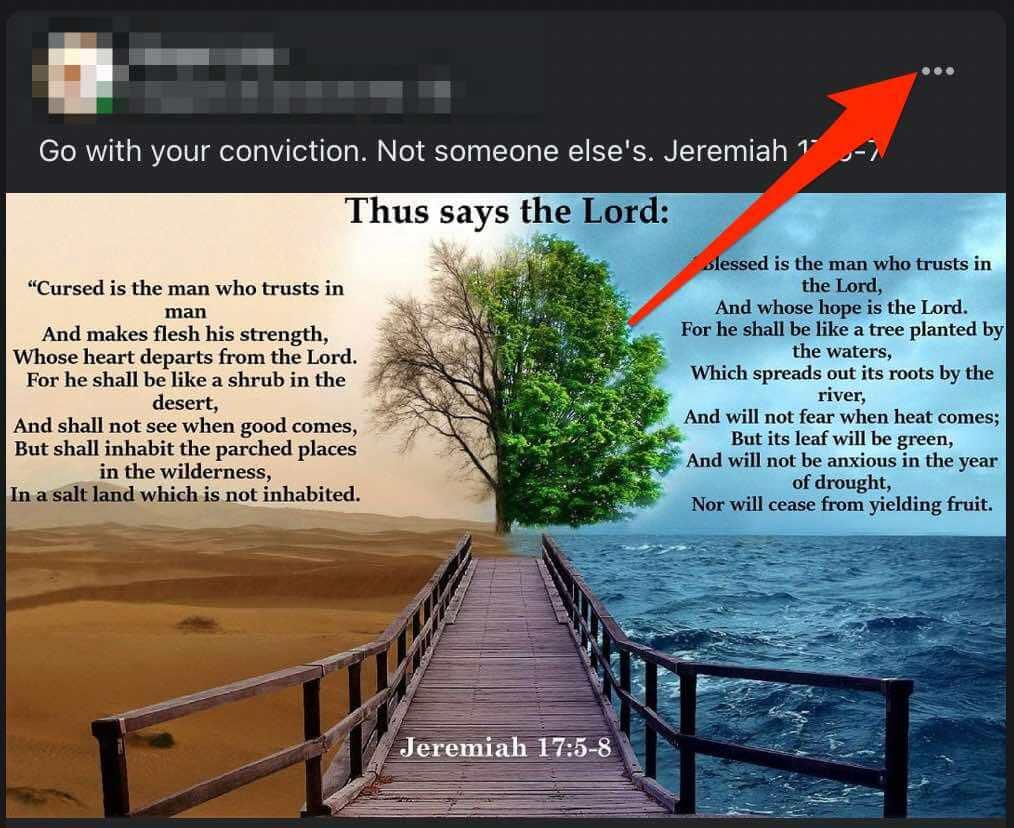
- След това изберете Фиксиране на публикация .
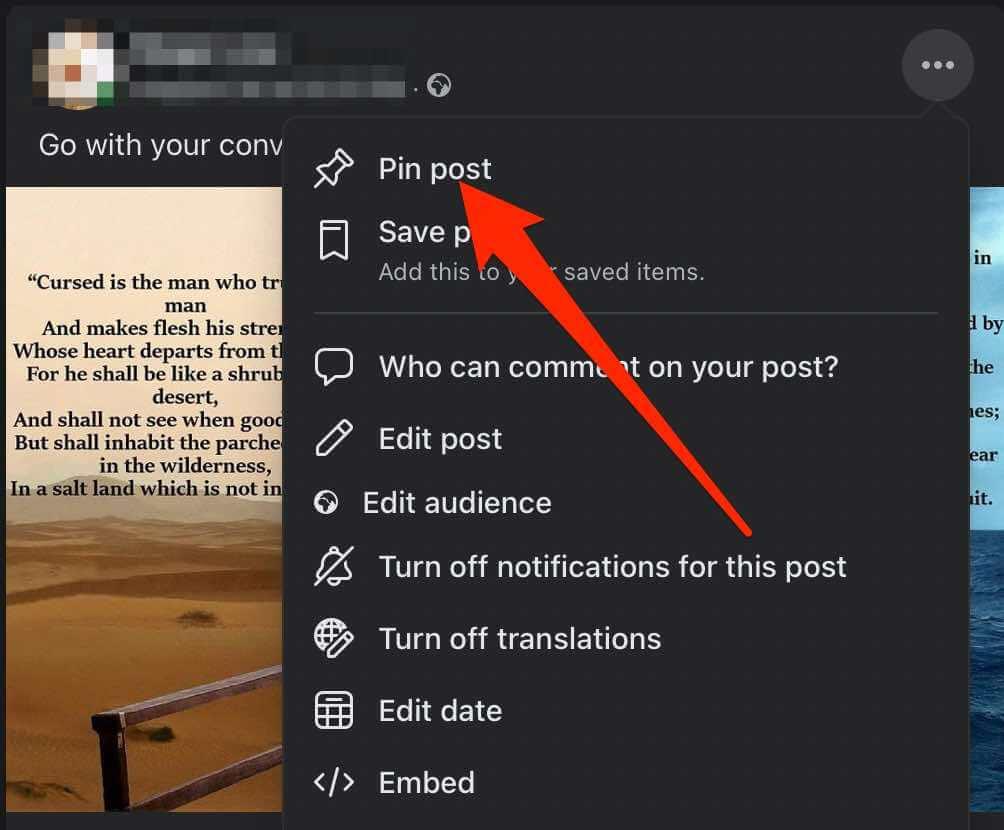
- За да откачите публикацията, докоснете Още до публикацията и след това докоснете Откачи публикацията.
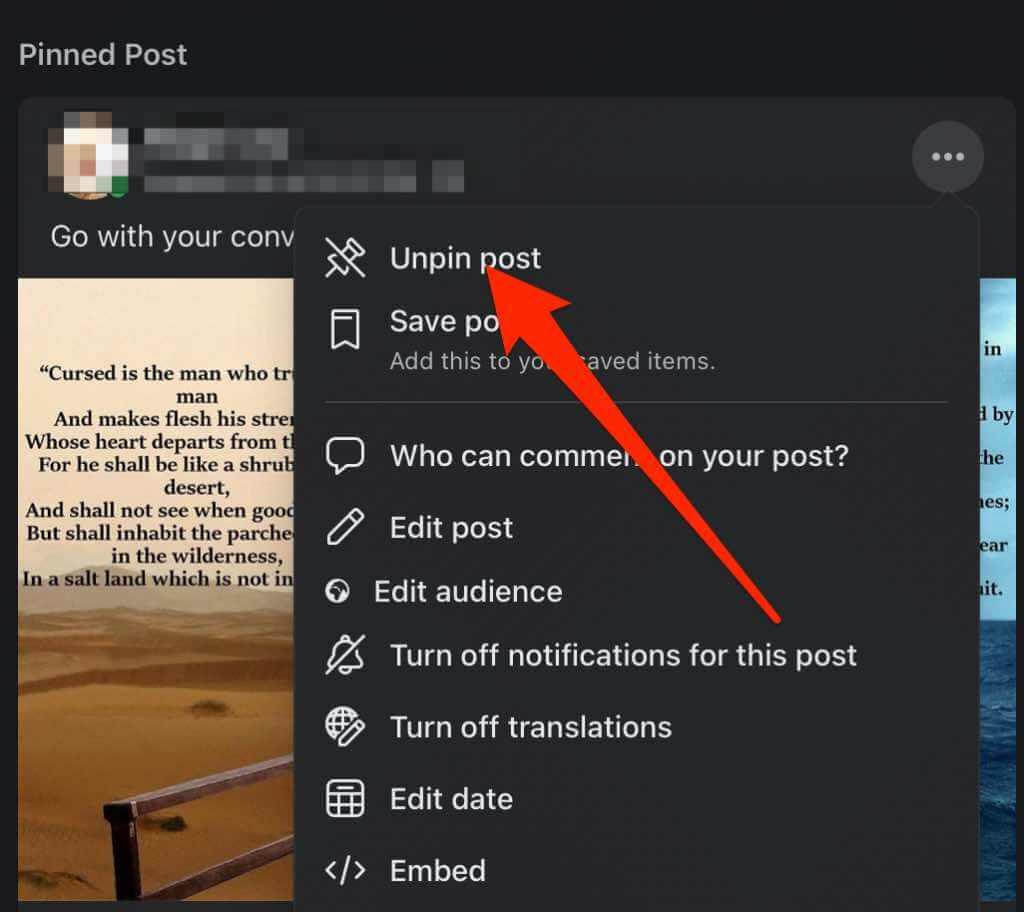
Закачете публикация във Facebook профил на устройство с Android
- Отворете приложението Facebook, влезте и след това изберете менюто (три хоризонтални линии) в горната дясна част на екрана.
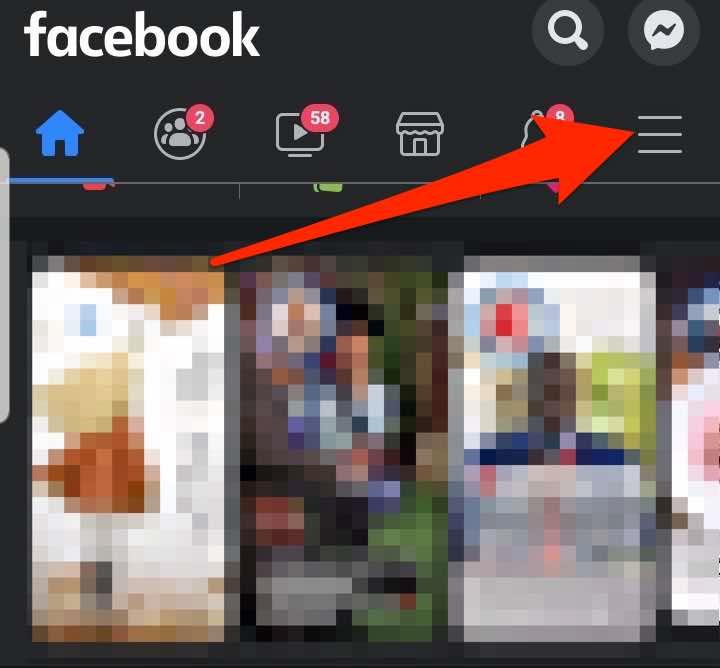
- Докоснете името на вашия профил .
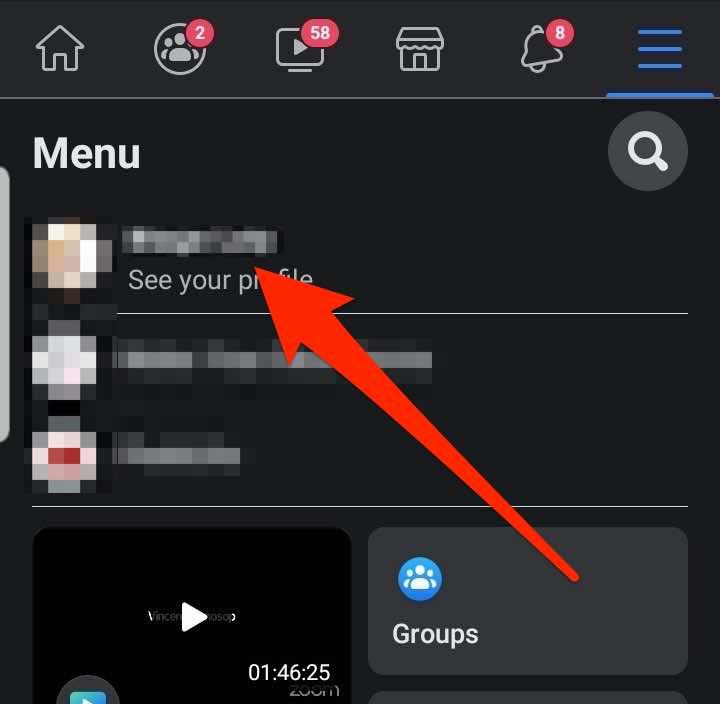
- Намерете публикацията, която искате да фиксирате в горната част, или създайте такава и докоснете Още (три точки).
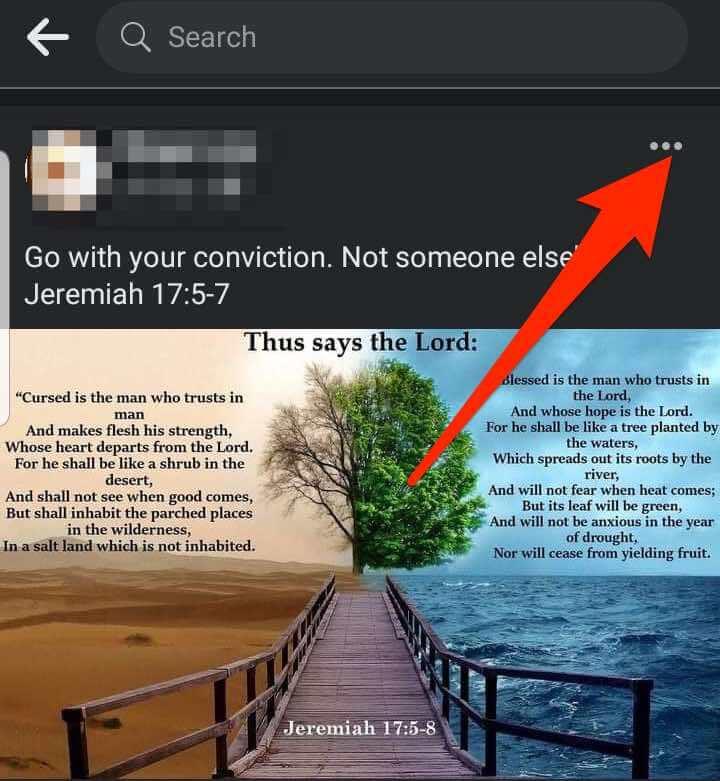
- Докоснете Фиксиране на публикация .
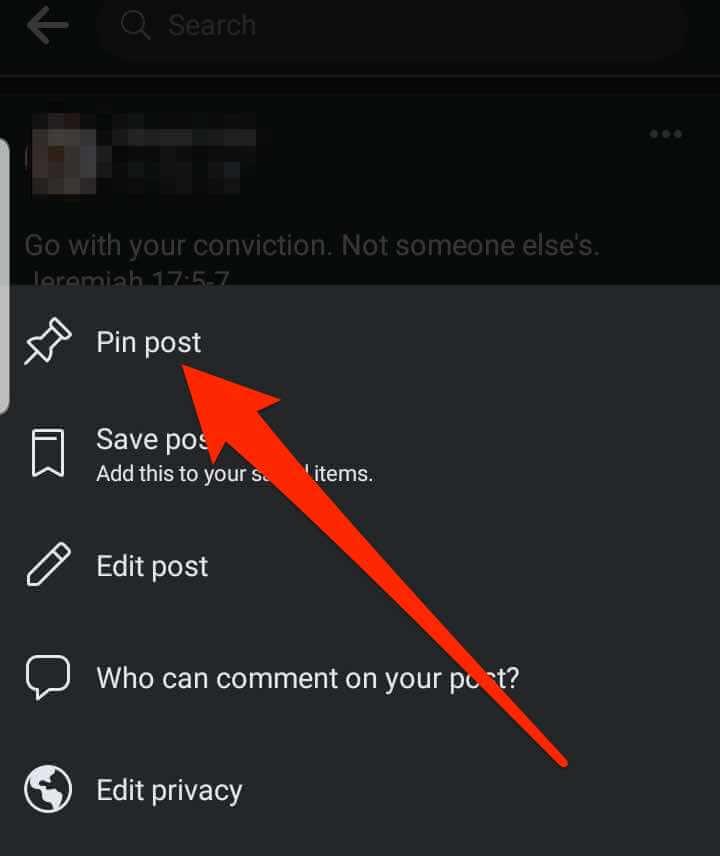
- За да откачите публикацията, докоснете Още до публикацията и след това докоснете Откачи публикацията.
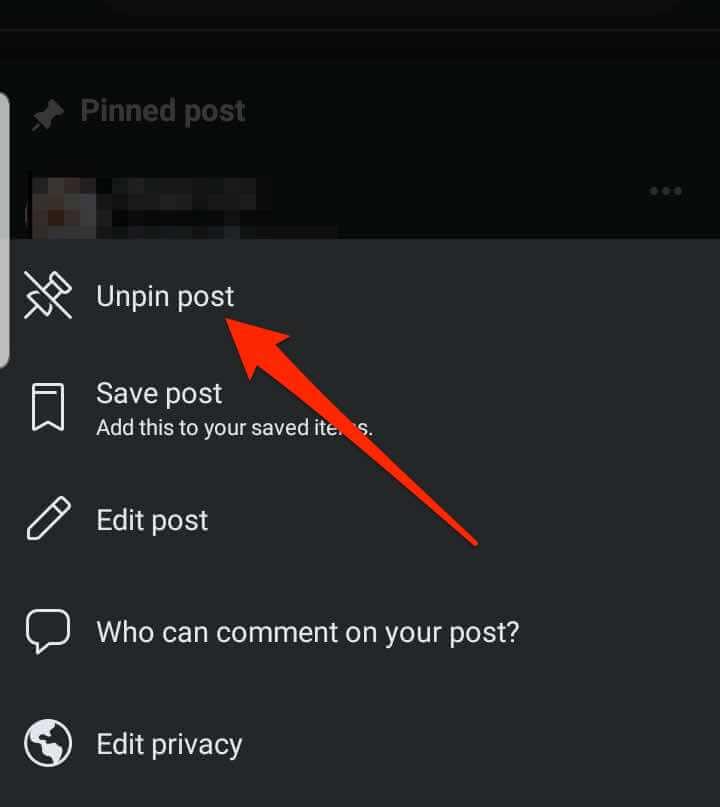
Закачете публикация във Facebook профил на iPhone/iPad
- Стартирайте приложението Facebook на вашето iOS устройство, докоснете Меню (три хоризонтални линии), за да отворите своя Facebook профил, и докоснете името на вашия профил.
- Намерете публикацията, която искате да закачите в горната част, или създайте и публикувайте нова публикация и след това изберете Още .
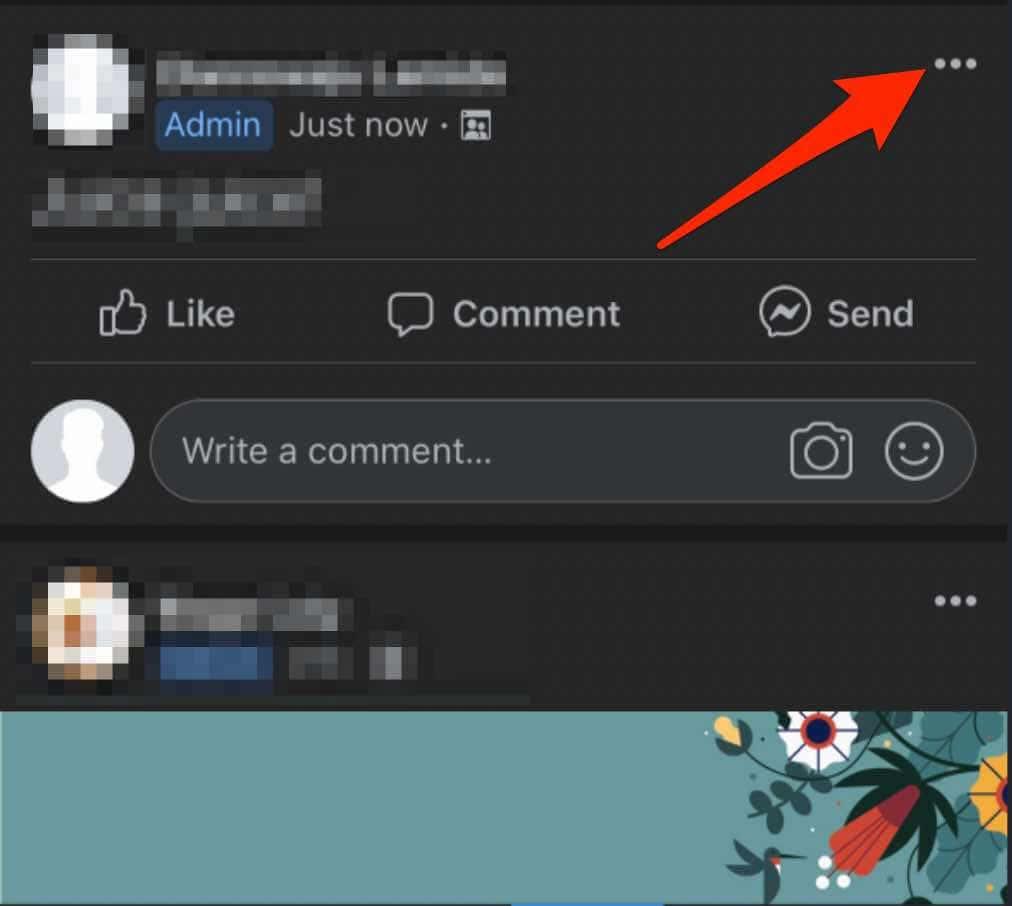
- Докоснете Фиксиране на публикация .

- За да откачите публикацията, докоснете Още до публикацията и след това докоснете Откачи публикацията.
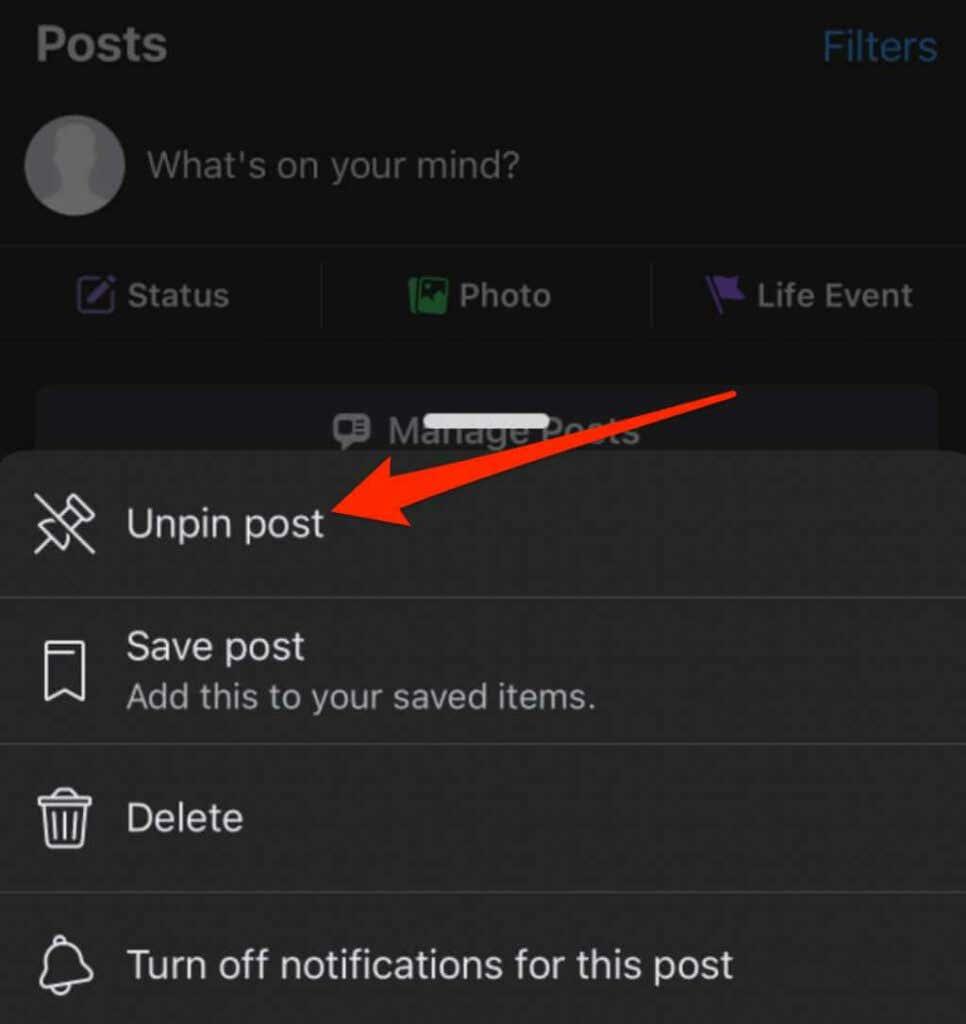
Как да закачите публикация на страница във Facebook
Ако управлявате страница във Facebook за вашата марка, друга компания или организация с нестопанска цел и искате да популяризирате определена публикация, можете да я закачите в горната част, така че да е видима за всички последователи на страницата.
Забележка : Трябва да имате разрешения за администратор или редактор на страница, за да закачите публикации на страница във Facebook.
Закачете публикация във Facebook страница на компютър (PC/Mac)
Можете да получите достъп до страницата си във Facebook от уеб браузър и да изберете публикацията, която искате да закачите в горната част.
- Отворете Facebook и изберете Страници в левия панел.
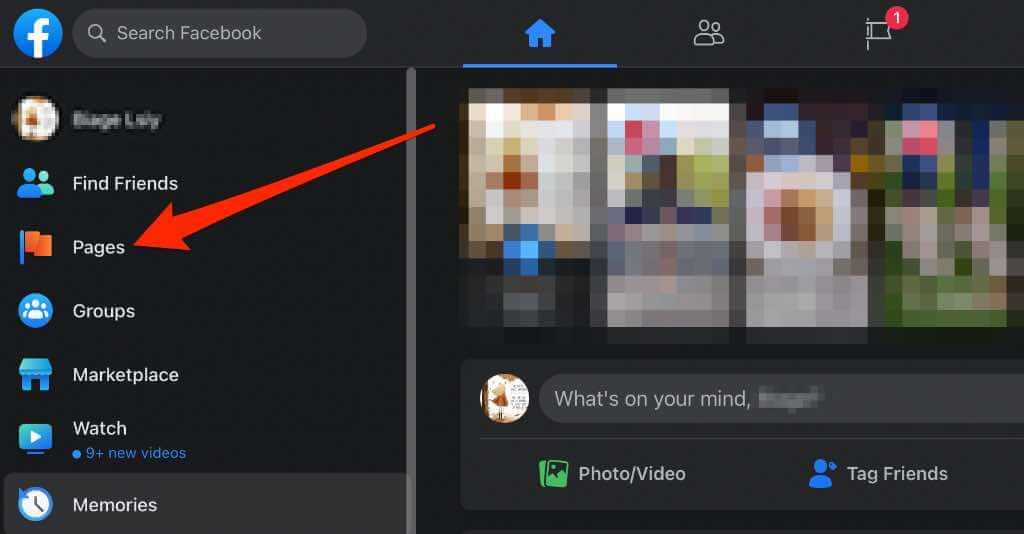
- Изберете страницата с публикацията, която искате да фиксирате, и след това намерете публикацията или създайте и публикувайте публикация, която да фиксирате в горната част.
- Изберете Още в горната дясна част на публикацията.
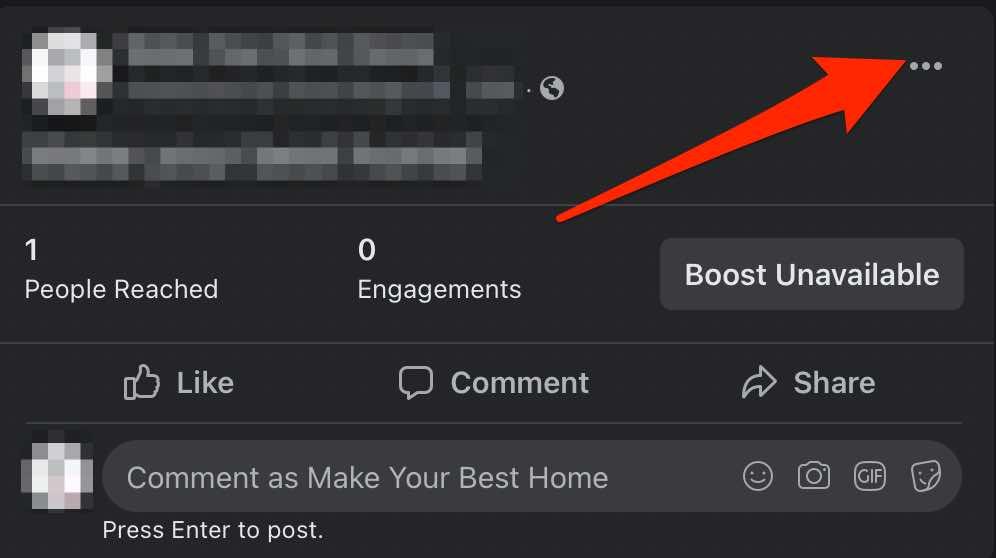
- След това изберете Фиксиране в горната част на страницата .
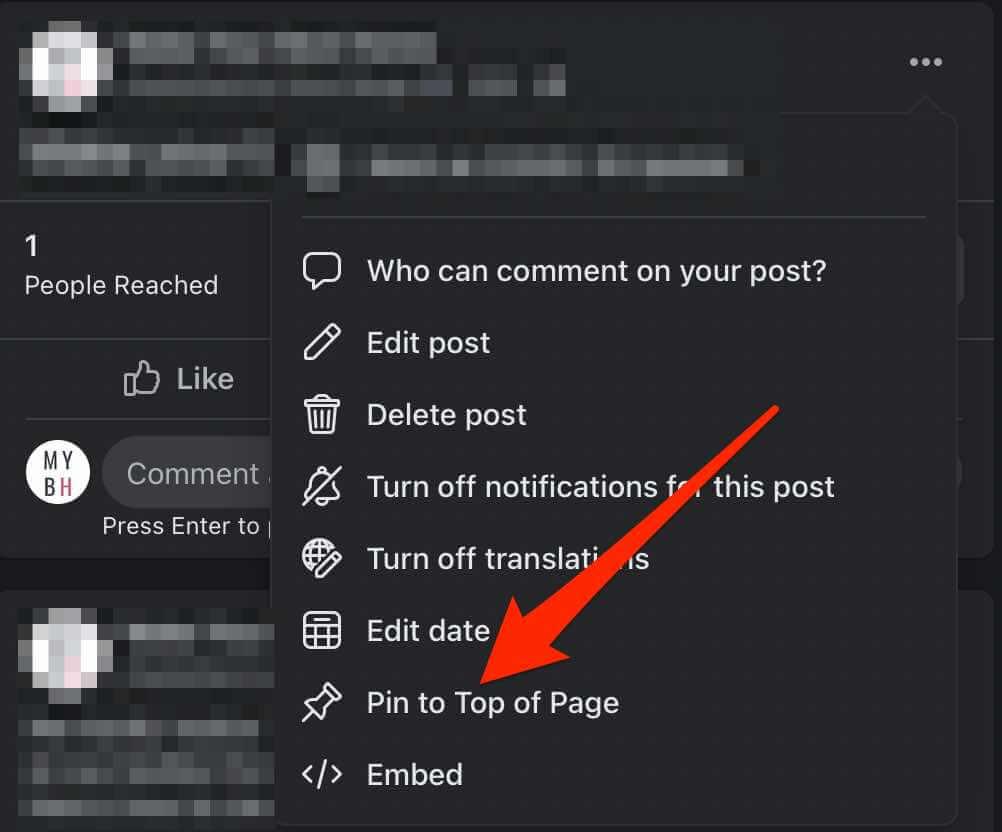
Публикацията ще се премести в горната част на времевата скала на страницата ви във Facebook и до публикацията ще се появи икона на кабърче, така че хората да знаят, че това е фиксирана публикация.
- За да откачите публикацията, докоснете Още (три точки) до публикацията и след това докоснете Откачи от горната част на страницата .
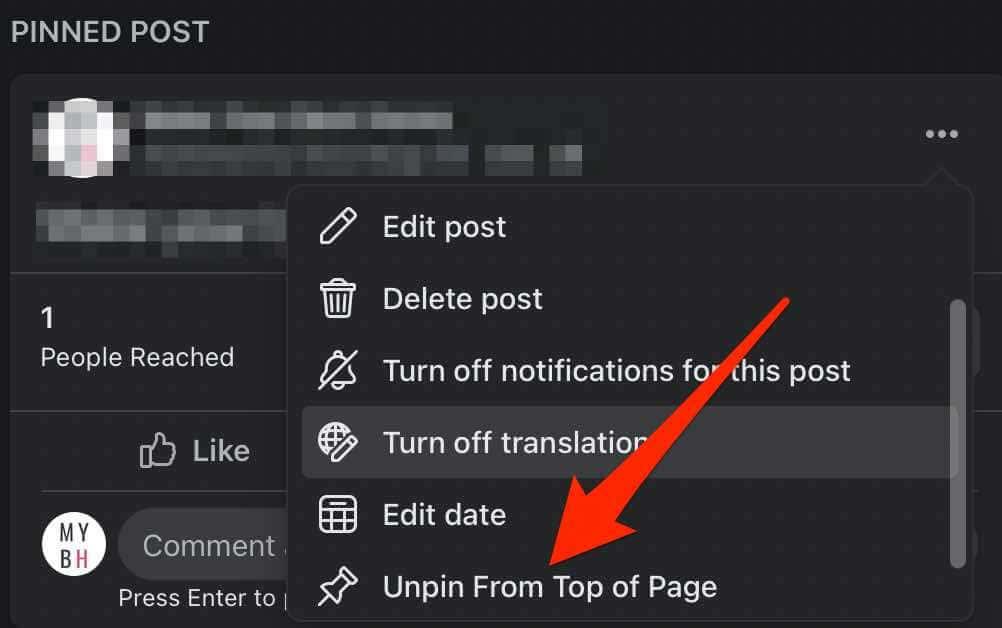
Закачете публикация на страница във Facebook на iPhone/iPad
Преди да закачите публикация на страницата си във Facebook, проверете дали имате права за редактор или администратор и след това следвайте стъпките по-долу.
- Стартирайте приложението Facebook и докоснете менюто (три реда) в долния десен ъгъл на екрана.
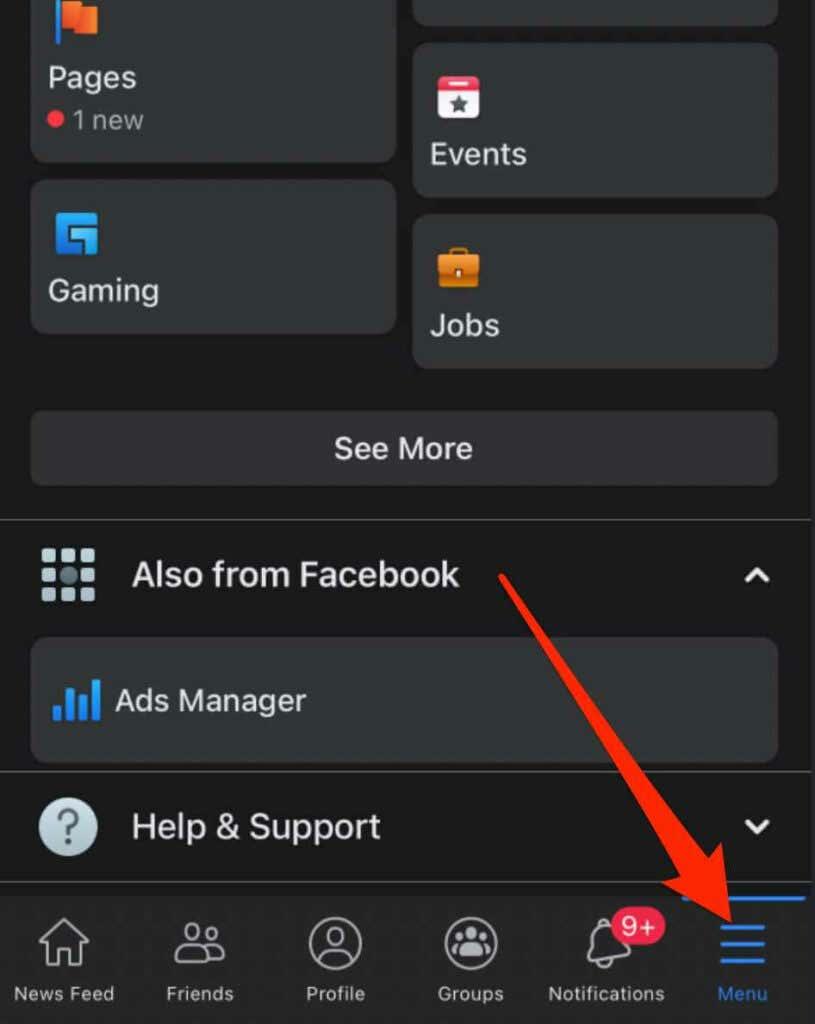
- Докоснете Страници .
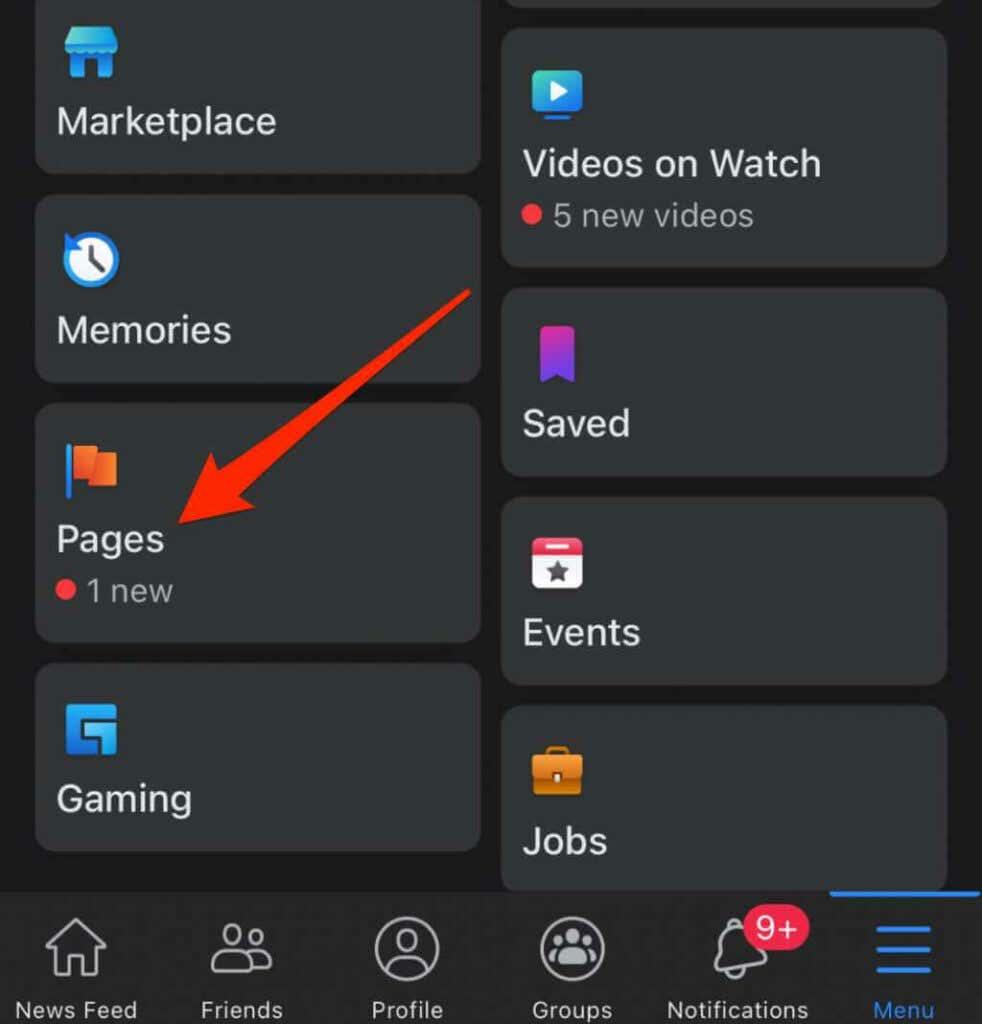
- Отидете на страницата във Facebook и намерете публикацията, която искате да закачите в горната част на времевата линия на страницата. Докоснете Още (три точки) в горната дясна част на публикацията.
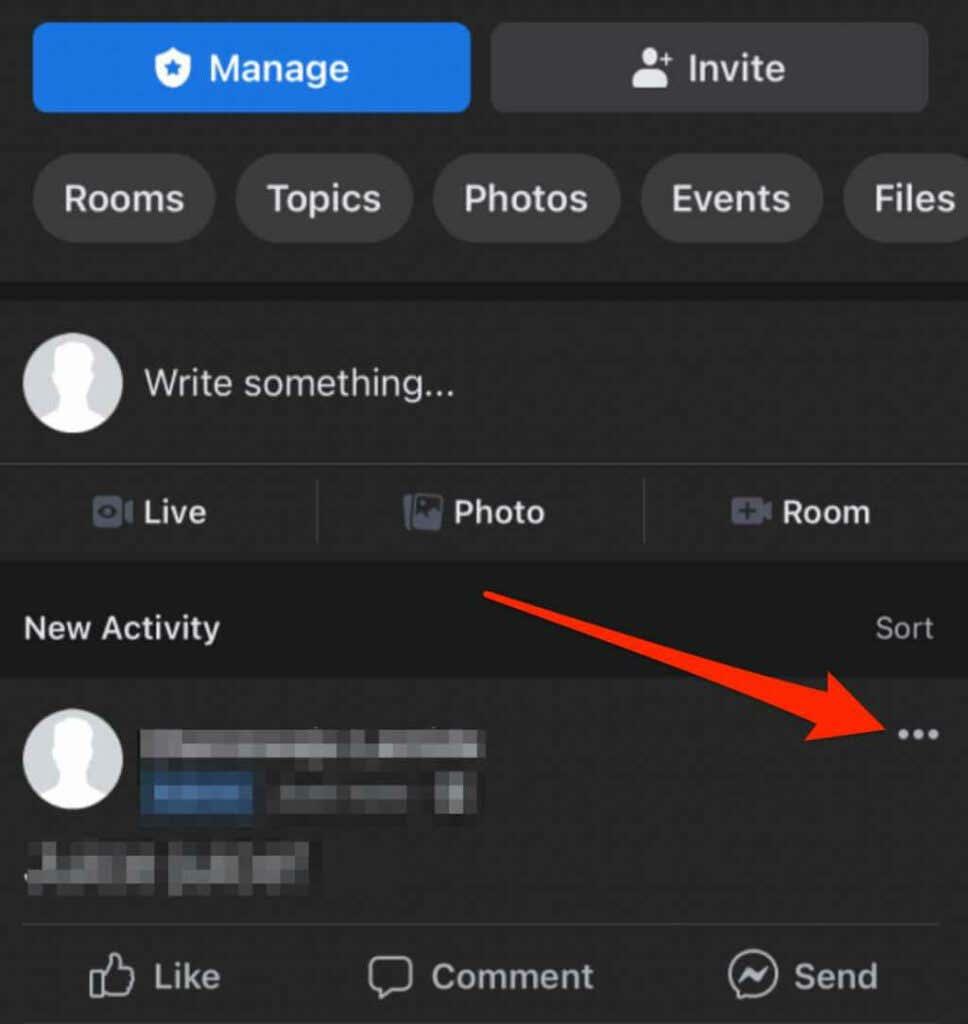
- След това докоснете Pin to Top .
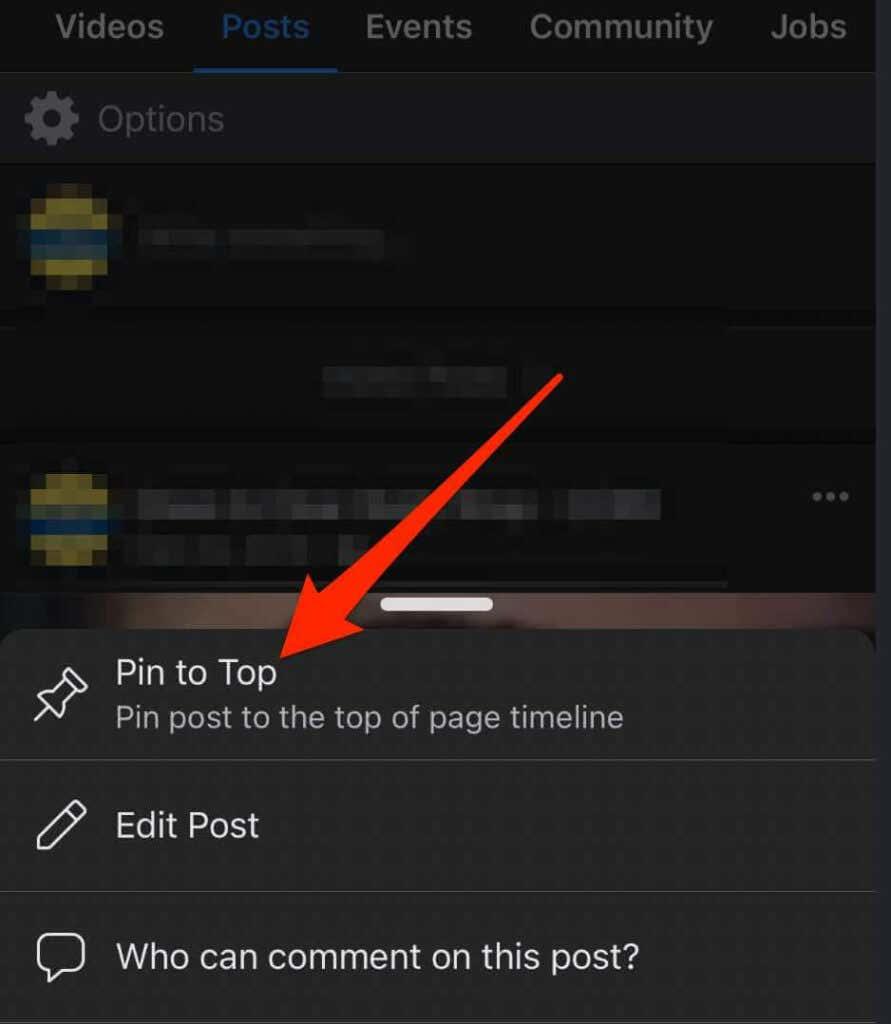
- Публикацията ще се появи в горната част на времевата линия на страницата с икона на кабърче, която показва на вашите последователи на страницата, че това е фиксирана публикация.
- За да откачите публикацията, докоснете Още до публикацията и след това докоснете Откачи отгоре .
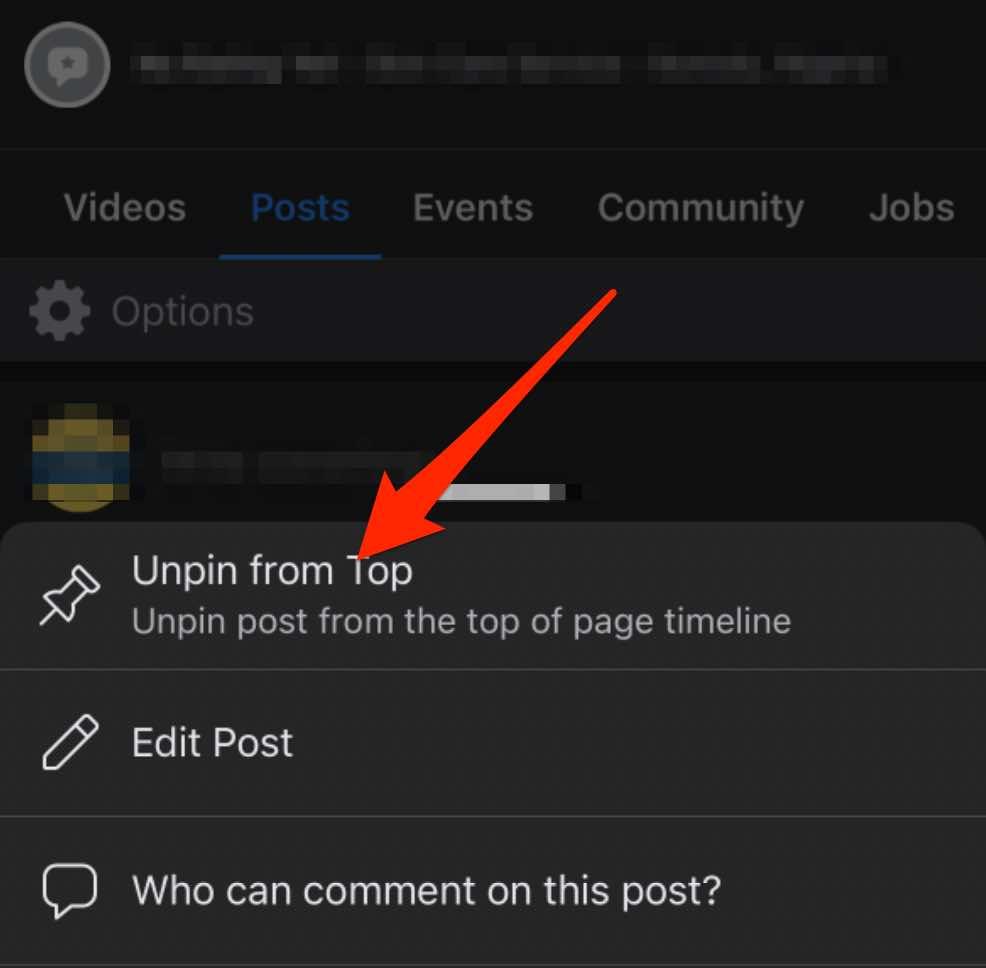
Закачете публикация на страница във Facebook на устройство с Android
- Стартирайте приложението Facebook и докоснете менюто (три реда) в горната дясна част на екрана.
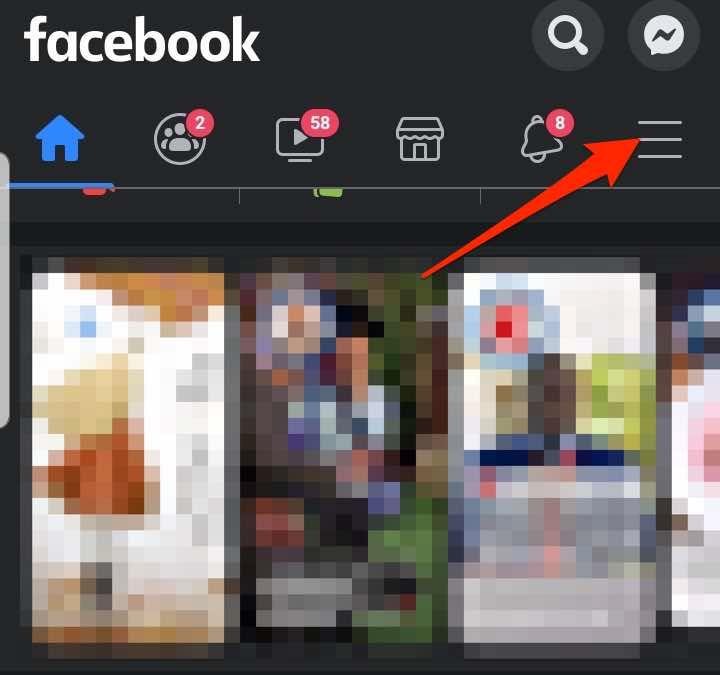
- Докоснете Страници .
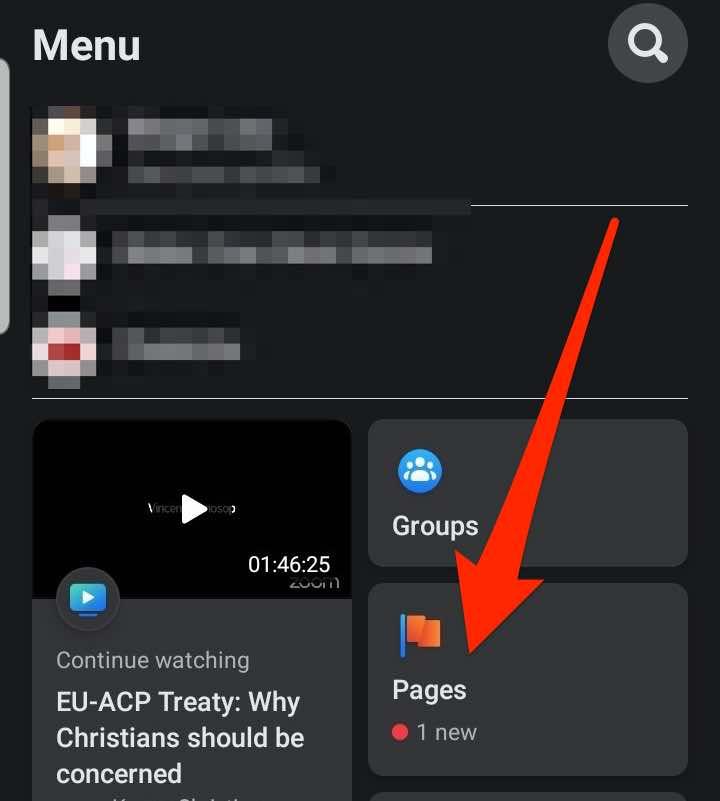
- Отидете на страницата във Facebook и намерете публикацията, която искате да закачите в горната част на времевата линия. Докоснете Още (три точки) в горната дясна част на публикацията.
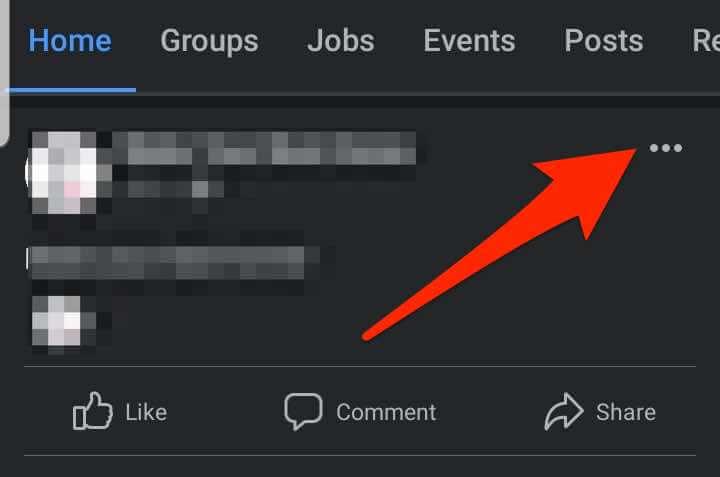
- След това докоснете Pin to Top .
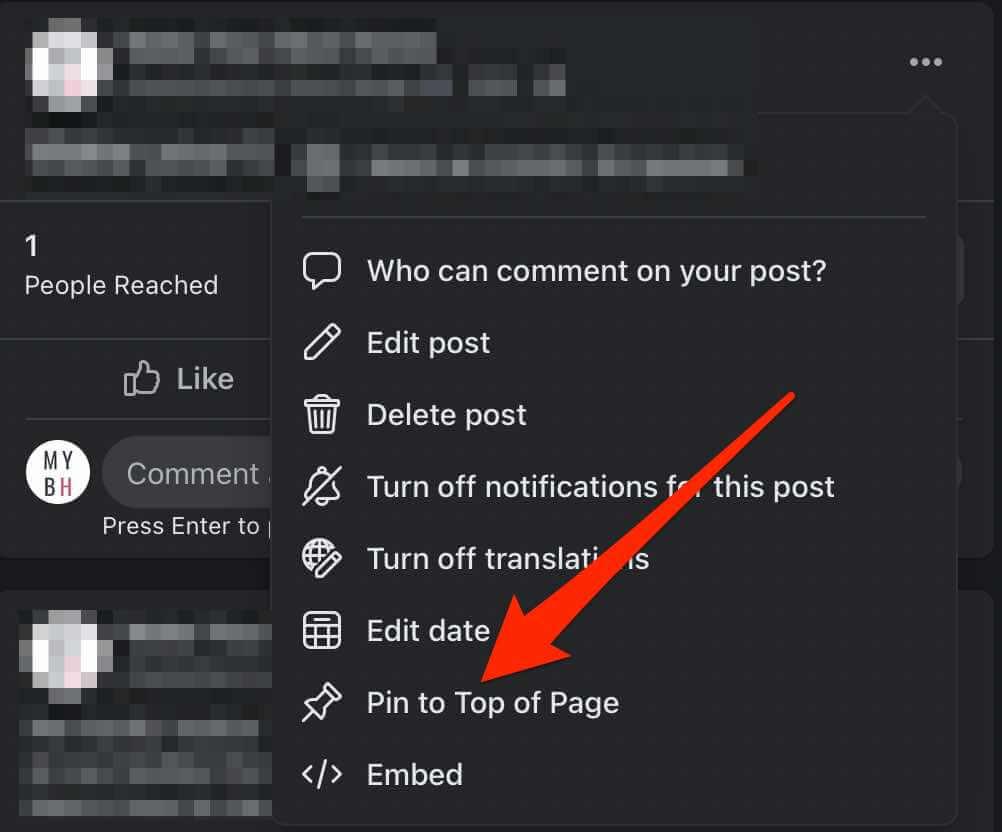
- Публикацията ще бъде фиксирана в горната част на хронологията на страницата ви и ще се появи икона на кабърче, за да покаже на последователите на страницата ви, че това е фиксирана публикация.
- За да откачите публикацията от, докоснете Още до публикацията и след това докоснете Откачи публикацията .
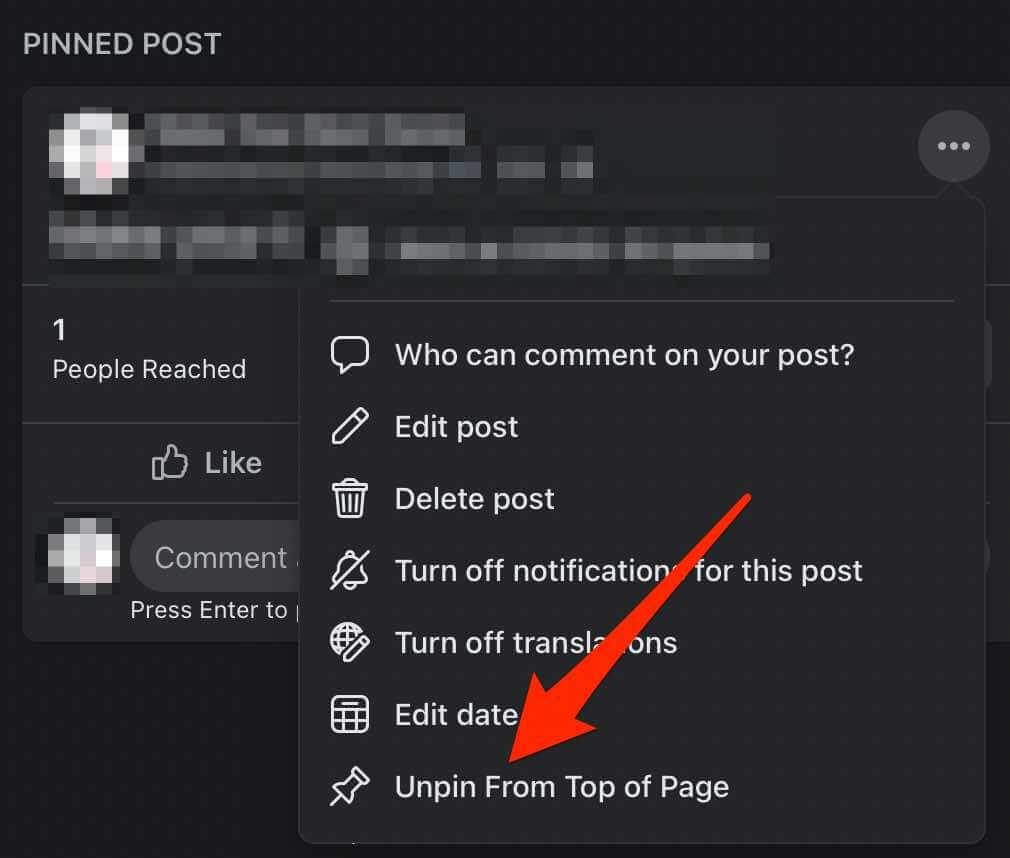
Как да закачите публикация във Facebook група
Ако управлявате група във Facebook , можете да закачите публикация в горната част на страницата на групата. Въпреки това, в група, това се нарича Съобщение – не фиксирана публикация.
Ще получите различни опции в менюто за групова публикация, но публикацията ще продължи да се показва в горната част на вашата група под раздела Съобщения.
Забележка : Можете да закачите до 50 съобщения наведнъж във Facebook група, но се препоръчва да имате едно или две, за да избегнете объркване. Освен това трябва да сте администратор на група, за да закачите публикация във Facebook група.
Закачете публикация във Facebook група на компютър
Можете лесно да закачите публикация в горната част на вашата Facebook група на вашия компютър или Mac с няколко бързи стъпки.
- Стартирайте Facebook от предпочитания от вас уеб браузър и изберете Групи в левия панел на началната страница.
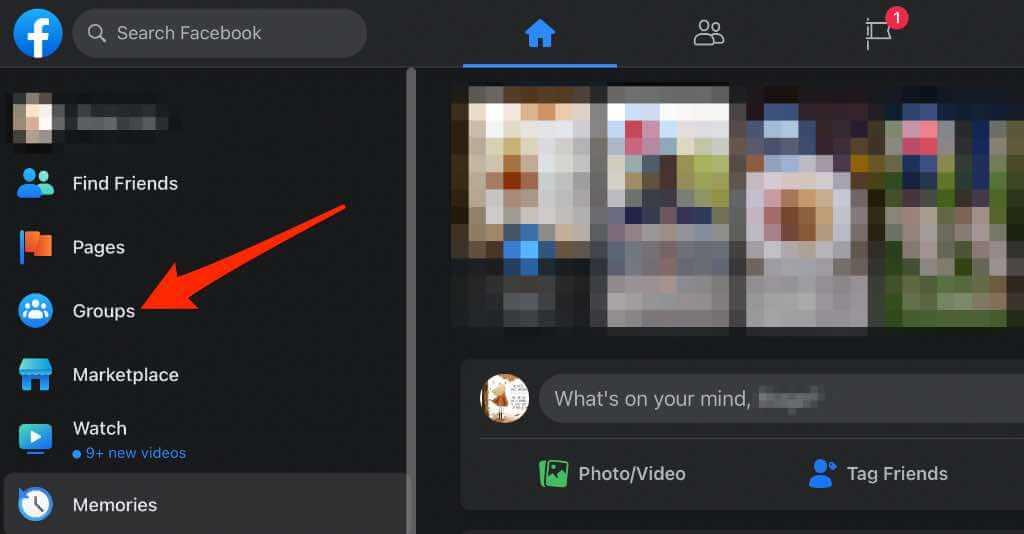
- Изберете групата , в която искате да закачите публикацията, и след това намерете или създайте и публикувайте публикацията.
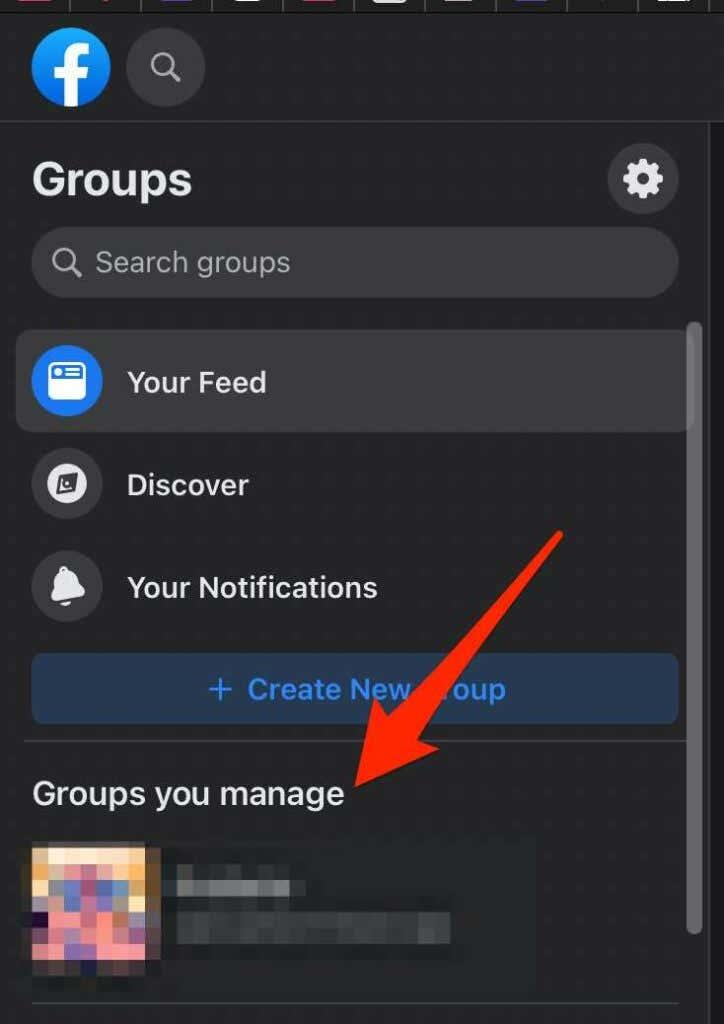
- След това изберете Още (три точки) до публикацията.
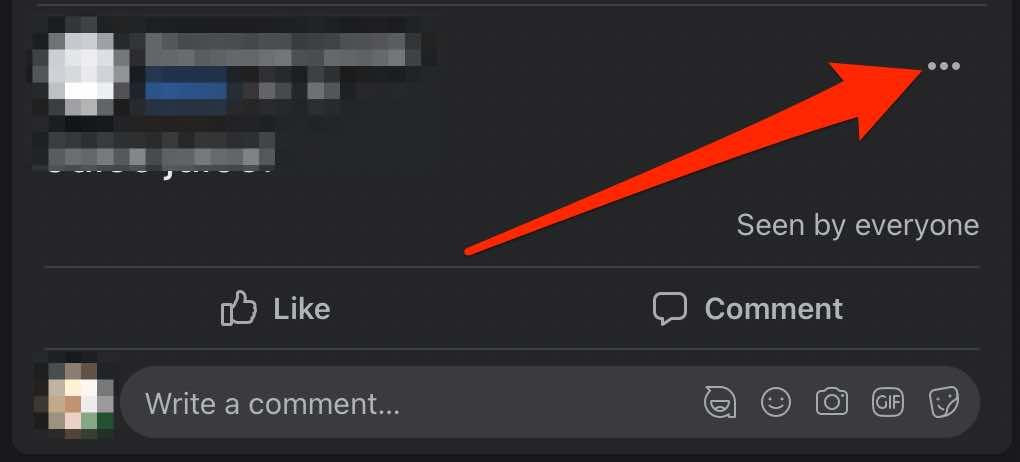
- Изберете Маркиране като съобщение .
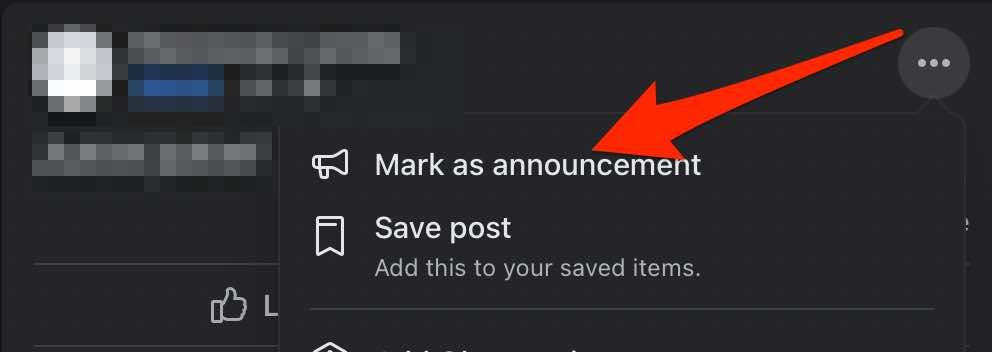
- Публикацията ще се появи в горната част на страницата на групата под Съобщения .
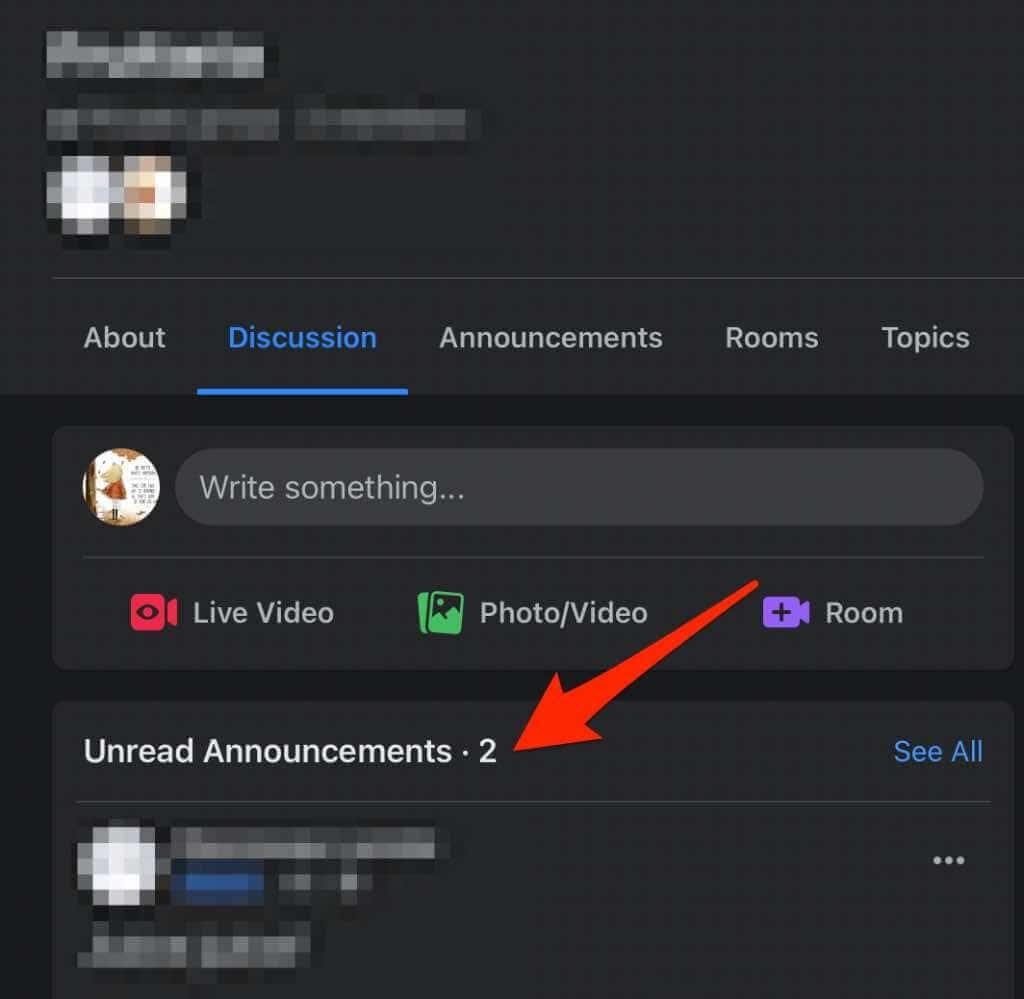
- За да откачите публикацията от раздела Съобщения, докоснете Още до публикацията и след това докоснете Премахване на съобщението .
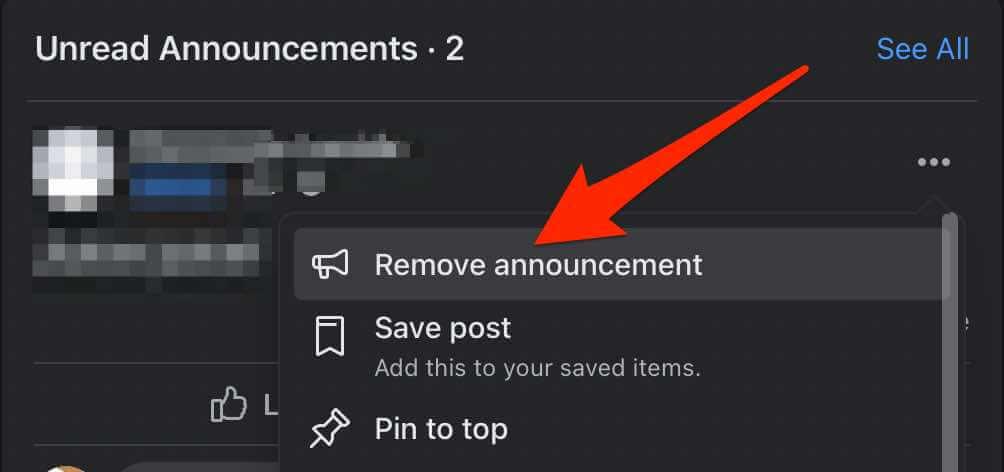
Закачете публикация във Facebook група на устройство с Android
- Стартирайте приложението Facebook и докоснете Меню .
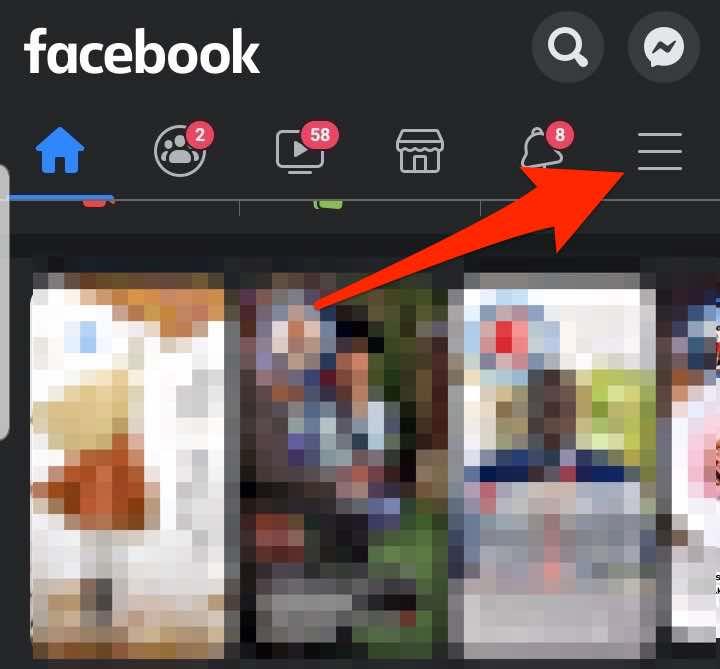
- Докоснете Групи .
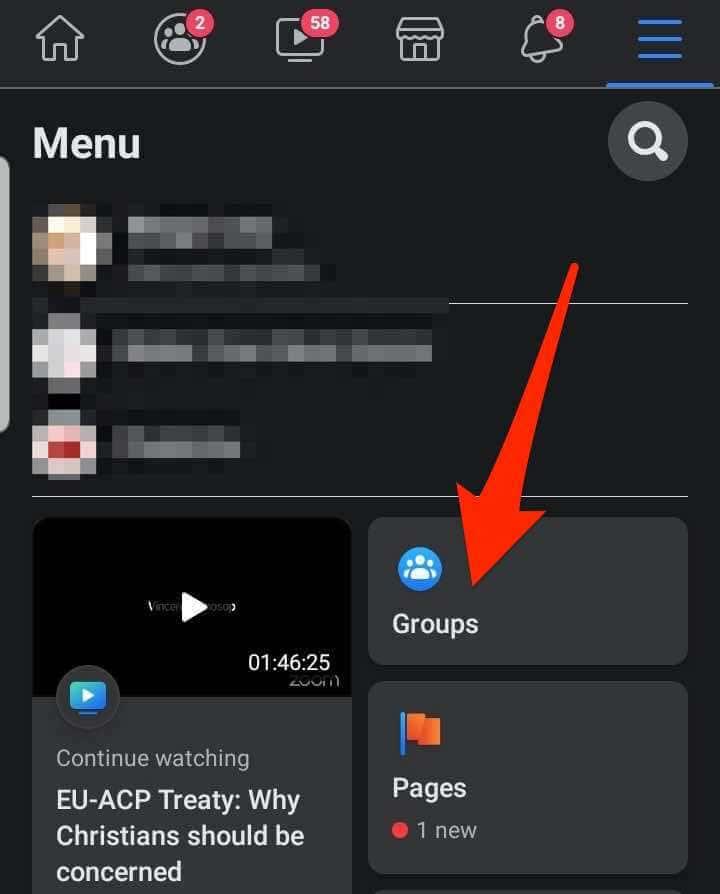
- След това докоснете Вашите групи .
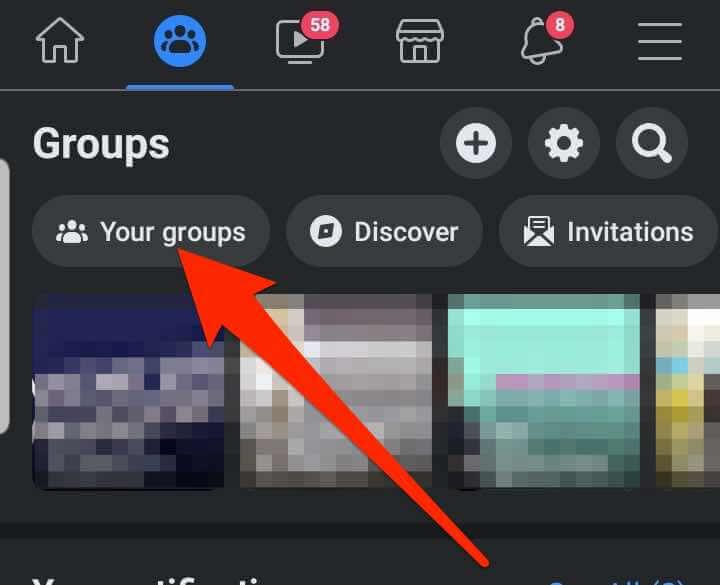
- Под Групи, които управлявате , докоснете групата , където искате да фиксирате публикацията.
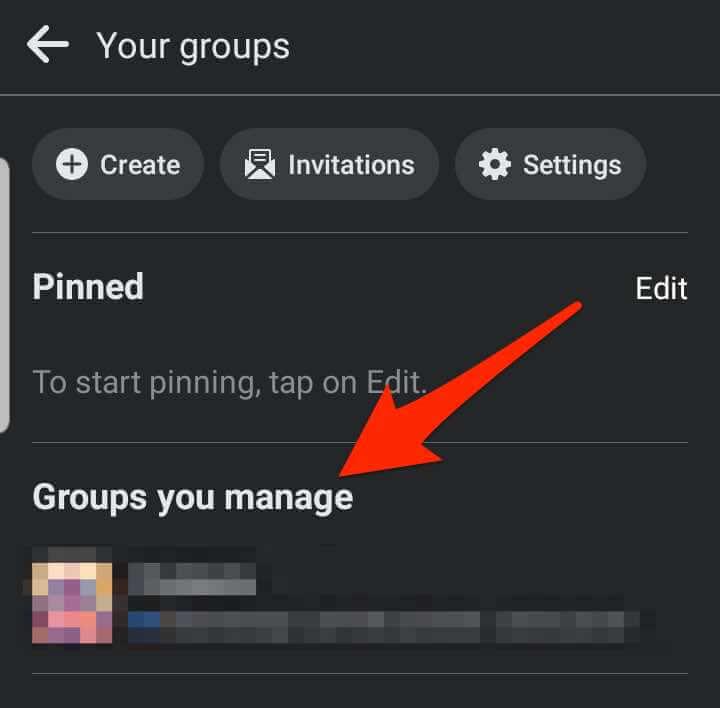
- Докоснете Още (три точки) от дясната страна на публикацията.
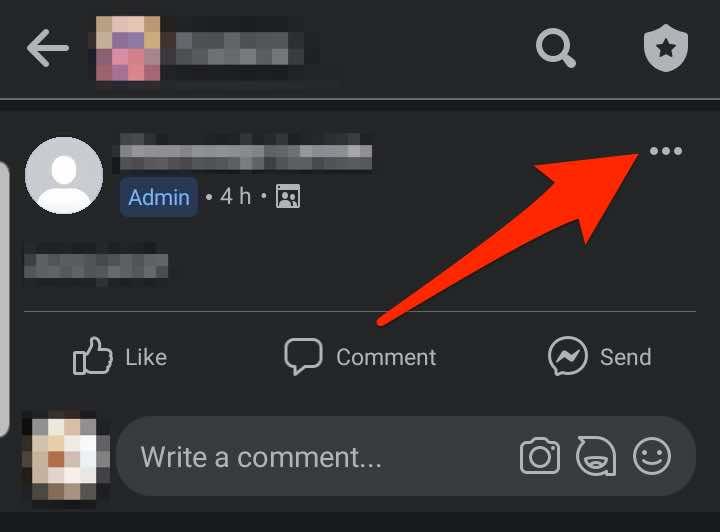
- След това докоснете Маркиране като съобщение .
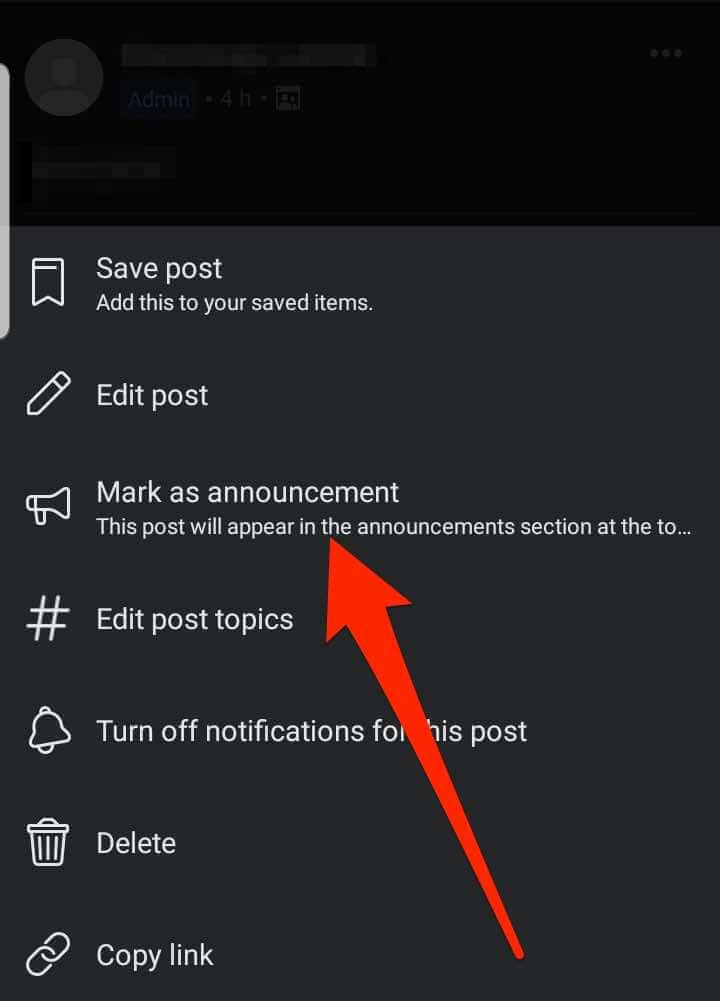
- Публикацията ще бъде фиксирана в горната част на страницата на групата под раздела Съобщения.
- За да откачите публикацията от раздела Съобщения, докоснете Още до публикацията и след това докоснете Премахване на съобщението .
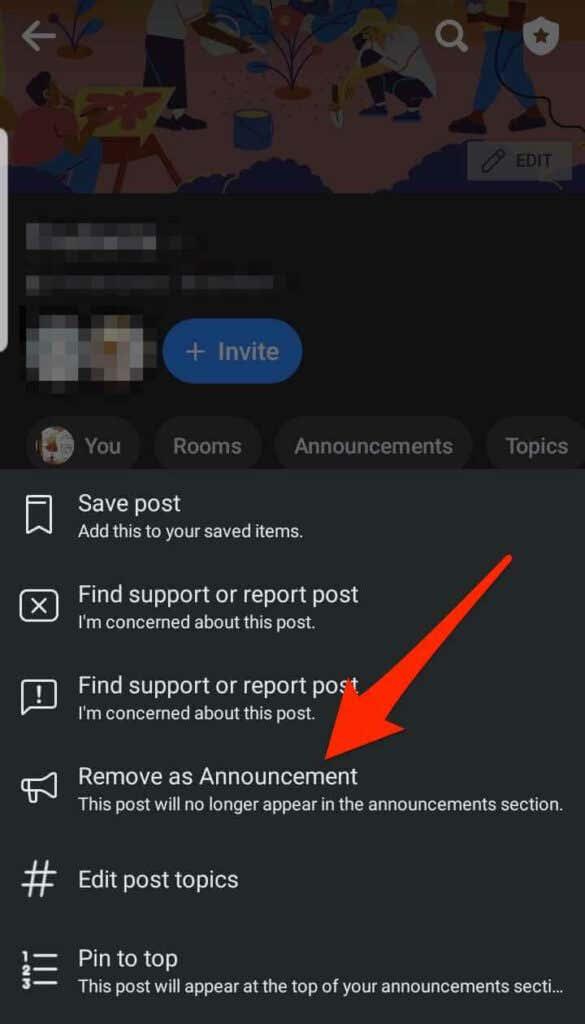
Закачете публикация във Facebook група на iPhone/iPad
Можете също така да закачите публикация във Facebook група от вашия iPhone или iPad.
- Стартирайте приложението Facebook и отидете до групата, в която искате да закачите публикацията си.
- Намерете публикацията, която искате да закачите в горната част, или създайте и публикувайте нова публикация, след което докоснете Още .
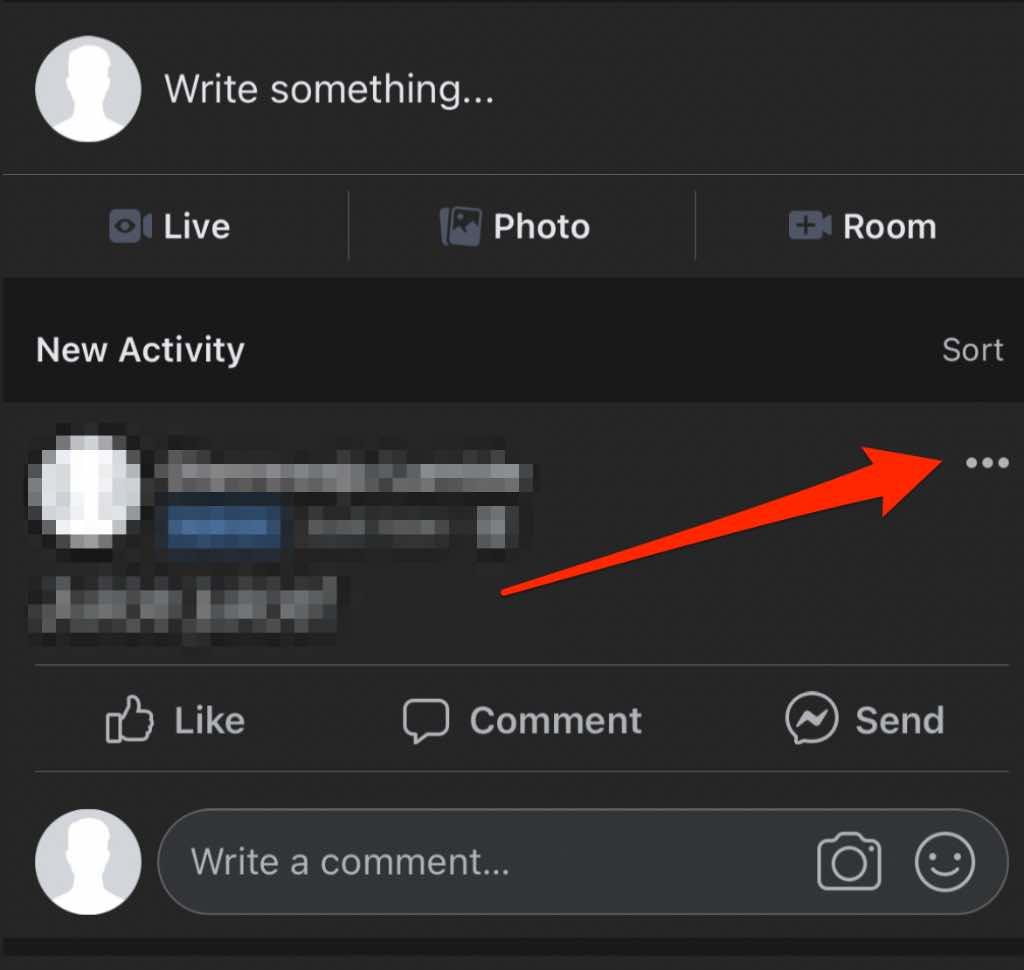
- Докоснете Маркиране като съобщение .
Забележка : Можете също да докоснете Още веднъж и да изберете Закачи в горната част, за да сте сигурни, че публикацията ще остане в горната част.
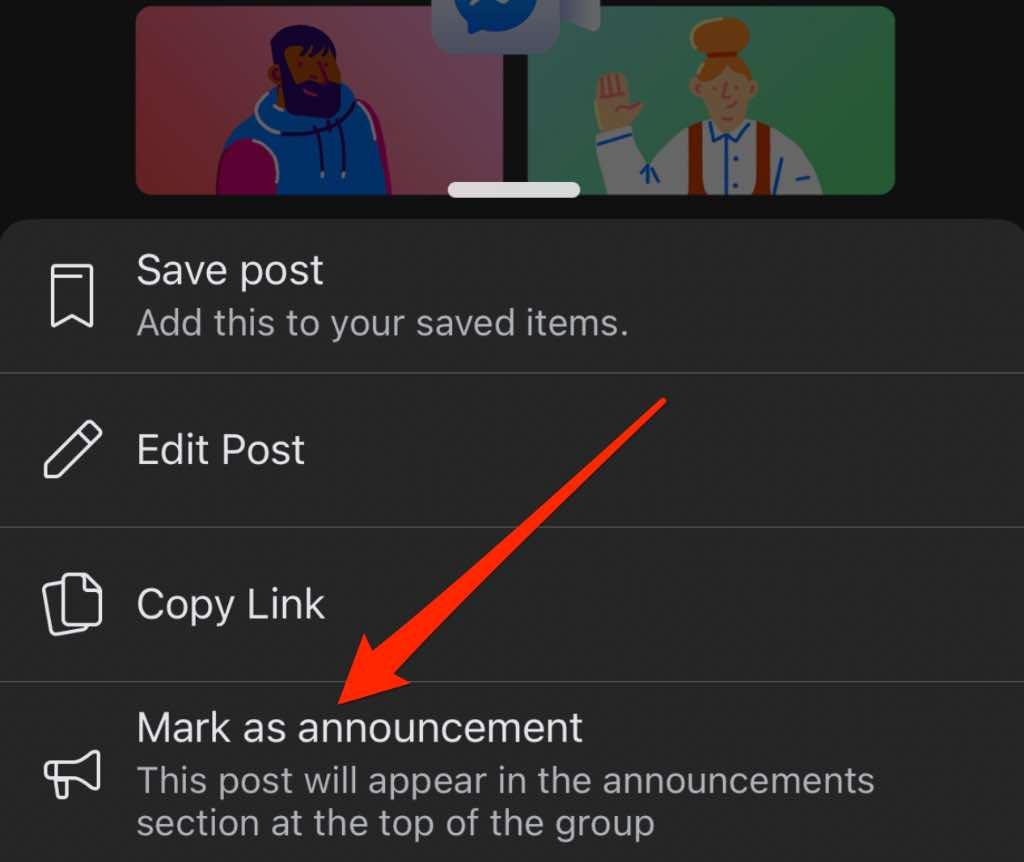
- За да откачите публикацията от раздела Съобщения, докоснете Още до публикацията и след това докоснете Премахване на съобщението .
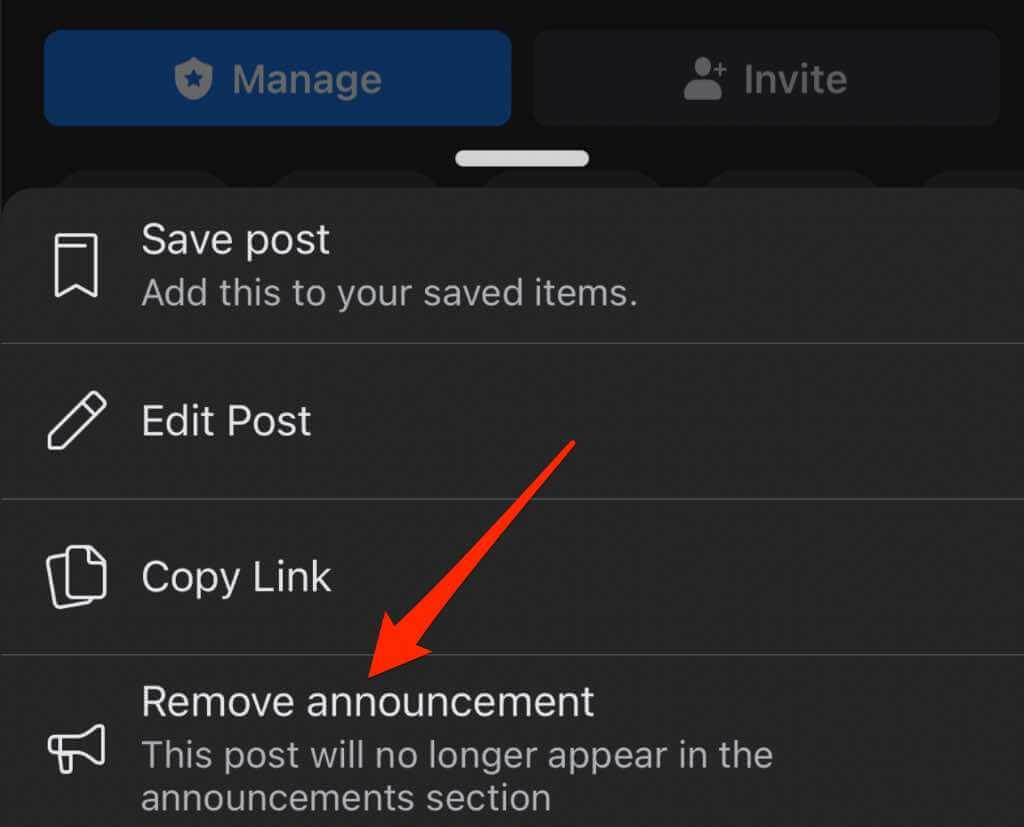
Забележка : Когато откачите публикация, Facebook ще я премахне от горната част на секцията за групови съобщения и ще я възстанови в първоначалната й позиция.
Фиксирането е само на няколко щраквания
Искате да привлечете вниманието към конкретна публикация във Facebook? Закрепването на тази публикация ще я накара да се показва в горната част всеки път, така че да е видима за зрителите на вашия профил, последователите на страницата или членовете на групата.
Оставете коментар и ни уведомете дали това ръководство е било полезно.
Как да откачите публикация във Facebook
След като промоцията ви приключи или важното ви съобщение вече не е приложимо, ще трябва да знаете как да откачите публикацията си във Facebook. За щастие откачането на вашата публикация е толкова просто с две щраквания, след като сте на страницата си във Facebook.

- От вашата емисия с новини във Facebook Home изберете Страници от лявото меню. Ако не видите веднага Страници, може да се наложи да изберете стрелката за още и да превъртите надолу до Страници.
- Изберете страницата, на която искате да откачите публикация.
- Вашата фиксирана публикация ще бъде в горната част на страницата, просто щракнете върху трите точки вдясно на публикацията.
- Щракнете върху Фиксиране за откачване от горната част на страницата .